Recenze: digitální zápisník ONYX BOOX NOTE AIR 3 C
Digitální zápisník ONYX BOOX NOTE AIR 3 C je skvělým pomocníkem pro tvorbu poznámek nebo čtení e-booků. Disponuje reproduktorem i mikrofonem, díky čemuž poslouží i pro nahrávání hlasu. Je také vybaven webovým prohlížečem, který umožňuje občasné dohledání informací nebo třeba přečtení ranních zpráv. Předností může být také přítomnost podsvícení s možností regulace barvy světla. Jak si zápisník vedl v našem testu?
Nejčastější otázky a odpovědi
Obě zařízení slouží jako digitální zápisník a čtečka knih. ONYX BOOX je navíc vybaven technologií Bluetooth pro připojení dalšího příslušenství a má podsvícení. Umožňuje brouzdání na internetu prostřednictvím webového prohlížeče a stažení doplňkových aplikací pomocí Google Play. Zároveň disponuje reproduktorem a mikrofonem. ONYX BOOX má barevný displej, reMarkable 2 pouze černobílý.
Při našem testu činila výdrž baterie při čtení knih zhruba 20 hodin. Při intenzivním psaní poznámek s plným podsvícením, využívání webového prohlížeče se zapnutým Wi-Fi připojením a jednorázovém testování nahrávání obrazovky a jejího sdílení se jednalo přibližně o 8 hodin.
Obsah balení a technické parametry
ONYX BOOX NOTE AIR 3 C se prodává v designově velmi povedeném balení. Uvnitř krabice je vše hezky zorganizováno v menších obalech a krabičkách, díky čemuž je rozbalování produktu skvělým zážitkem.
Součástí balení je kromě samotného zápisníku napájecí kabel s USB-C konektorem, stylus s ochranným krytem, dokumentace a jehla na vysunutí adaptéru pro microSD kartu.
| Parametr | Hodnota |
|---|---|
| Výkon procesoru | 2,4 GHz |
| RAM | 4 GB |
| Interní paměť | 64 GB |
| Výdrž baterie | Až 20 dní |
| Operační systém | Android |
| Rozměry | 226 × 193 × 5,8 mm |
| Váha | 430 g |
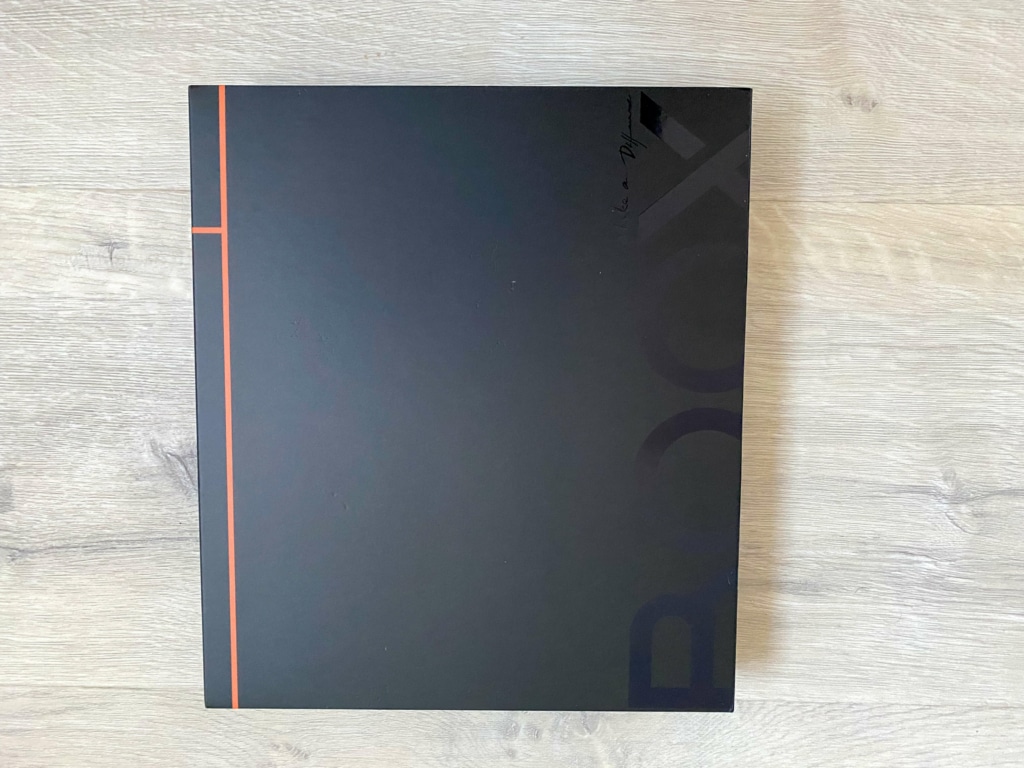
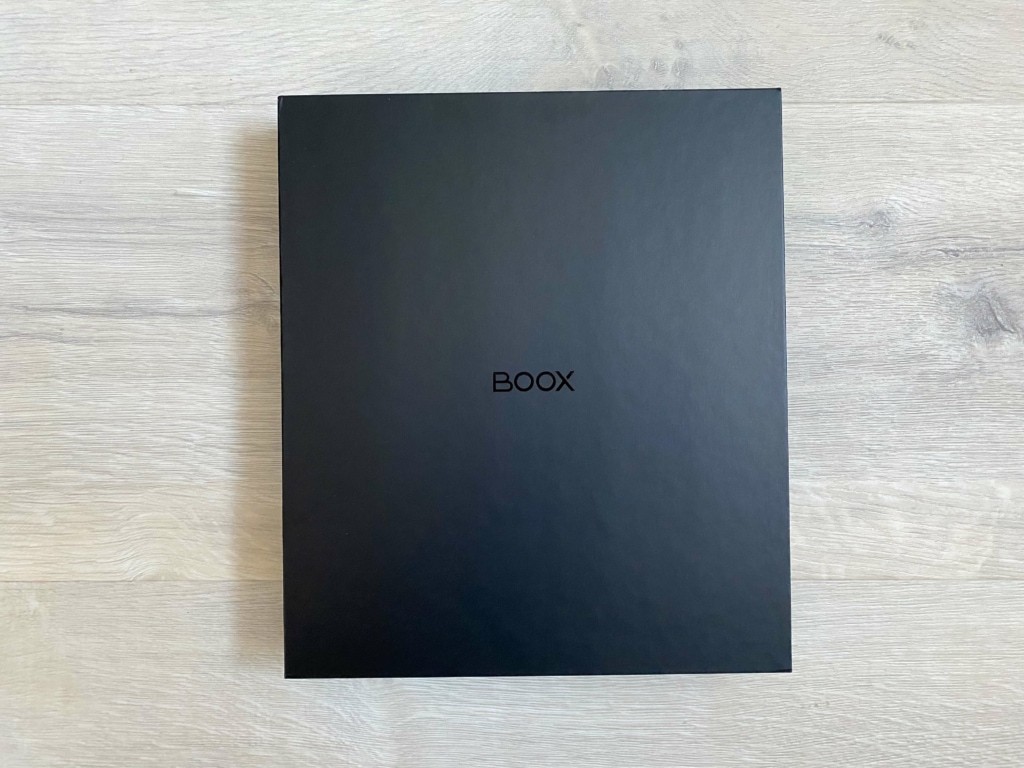
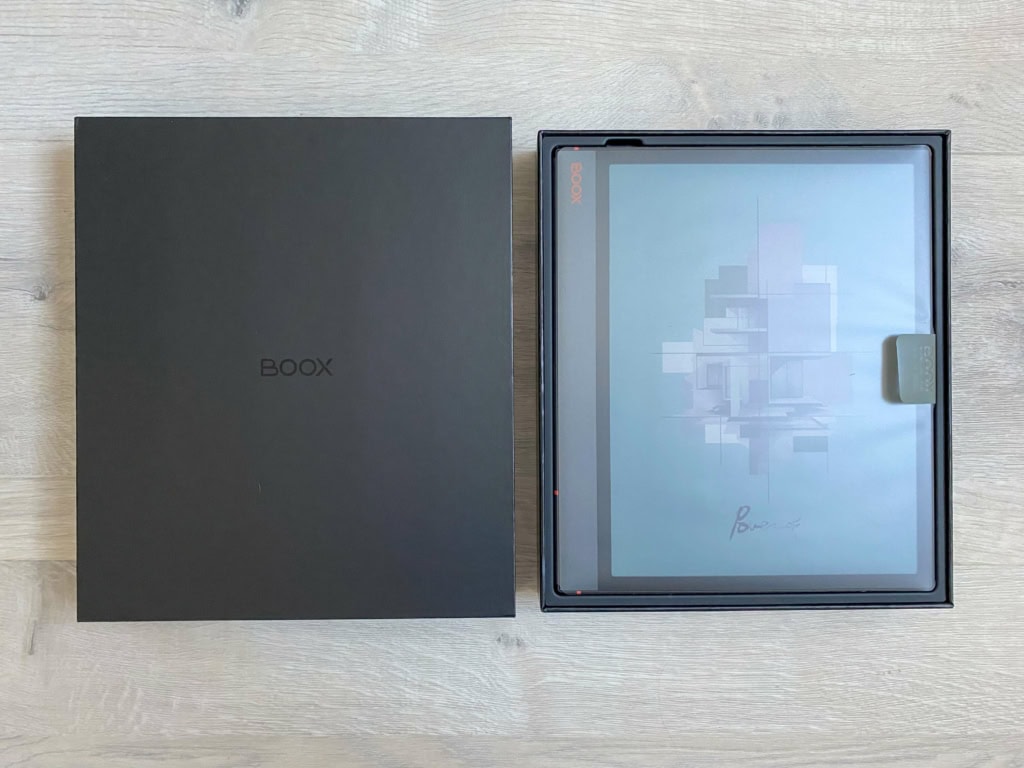


Příslušenství k digitálnímu zápisníku ONYX BOOX
Stejně jako u konkurenčního reMarkable zápisníku je i v tomto případě k dostání praktické příslušenství, které vám práci usnadní. V redakci jsme doplňkové příslušenství k dispozici neměli a zařízení testovali pouze s perem.
Pero
Jak jsme již zmínili, součástí balení je u tohoto produktu pero, které budete používat pro práci se zápisníkem. Velikost a pevnost hrotu se zdát být srovnatelná s perem pro reMarkable. Pevnější a větší hrot pak používá iPad, u nějž může být psaní méně přesné.
Zároveň se u ONYX pera nesetkáte s žádnou gumou (například na opačném konci pera). Pro gumování je třeba použít výhradně softwarovou gumu. Rozdíl spočívá také v přítomnosti ochranného krytu na hrot ze silikonového materiálu. Zpočátku se jeho přítomnost zdála fajn, při praktickém používání jsem ale měla tendenci kryt zapomínat tam, kde jsem si jej zrovna odložila.


Obal a ochranná fólie
Zápisník se zpravidla prodává bez jakéhokoliv obalu. Pokud tedy budete chtít zařízení chránit před nečistotami a fyzickým poškozením, je nutné si obal dokoupit zvlášť. Na trhu je nicméně k dostání řada variant v různých cenových relacích i barevných provedeních. Investovat lze také do ochranné fólie (nicméně tímto způsobem by se zhoršil zážitek ze psaní).
Klávesnice
Stejně tak lze doplňkově pořídit klávesnici, kterou k zařízení připojíte bezdrátově. Vybírat přitom můžete z produktů třetích stran. V redakci jsme vyzkoušeli připojit Apple Magic Keyboard a vše fungovalo tak, jak má. Klávesnice jen nepíše česky, nicméně pro anglicky píšící se jedná o vhodnou variantu.
Cena ONYX BOOX NOTE AIR 3 C
Narozdíl od reMarkable 2 platíte pouze za zařízení a příslušenství, nikoliv za doplňkové členství. U reMarkable 2 členství také nutně platit nemusíte. Je však trochu nešťastné, že reMarkable 2 nanabízí všechny funkce v ceně samotného zařízení, která není zanedbatelná. V tomto ohledu vás tedy čekají pouze jednorázové náklady spojené s koupí digitálního zápisníku. Případně se může jednat o individuální ceny spojené s předplatným u aplikací, které se rozhodnete do zápisníku instalovat.
Jak ONYX BOOX NOTE AIR 3 C uvést do provozu
Celý proces je velmi jednoduchý. Po rozbalení je třeba zápisník zapnout stisknutím on/off tlačítka. Následně budete vyzváni k výběru jazyka (čeština nechybí). Dále je potřeba odsouhlasit zásady ochrany osobních údajů a podobně. Následně si vyberete časové pásmo. Poté si můžete zvolit, kdy má dojít k automatickému vypnutí zařízení při nečinnosti.
V tomto okamžiku jsme si poprvé všimli, že i při výběru češtiny není dokonale přeloženo úplně vše, jak ostatně můžete vidět na fotografii níže.
Zařízení vás dále provede základními gesty, která se používají pro jeho obsluhu. Sami si můžete také zvolit, zda chcete mít zapnutá, nebo vypnutá postranní gesta.
Pro plné využívání zápisníku bude třeba si vytvořit svůj účet ONYX. Postupovat lze zadáním telefonního čísla, na který vám dojde kód. Ten následně během registrace zadáte, vše odsouhlasíte a je hotovo. Registrace v našem případě proběhla bez potíží.
Kvalita zpracování s hliníkovou konstrukcí
Zápisník ONYX BOOX se pyšní kvalitní hliníkovou konstrukcí, která při běžném používání působí velmi bytelně. Potěší také velmi tenkým provedením, jehož tloušťka činí 5,8 mm (u reMarkable 2 se jedná pouze o 4,7 mm).


Jedna strana zařízení má širší okraj, aby se zápisník snadněji držel v ruce. Tablet přitom myslí na praváky i leváky - pokud jej totiž otočíte, orientace se automaticky změní.
Podél rámečku zápisníku dále najdete duální reproduktory a také mikrofon. Součástí je také slot na microSD kartu. Nechybí ani klasický USB-C konektor pro nabíjení. Bezpečnost během používání zápisníku je podpořena přítomností senzoru pro otisk prstu (přímo v on/off tlačítku) - díky němu se k vašim poznámkám nedostane neoprávněná osoba.
Zadní strana zařízení není opatřena žádným protiskluzovým prvkem. Pokud si tedy zápisník položíte na stůl, může vám po něm „utíkat“. Řešením může být koupě některého z ochranných pouzder vyrobených z protiskluzového materiálu.
Aplikace a synchronizace napříč zařízeními
Pro synchronizaci napříč zařízeními je třeba přejít na push.boox.com. Zde zadáte stejné telefonní číslo jako při vytváření ONYX účtu a necháte si na něj zaslat verifikační kód. Následně si stačí jen zapnout, aby docházelo k automatickému nahrávání vytvořených dokumentů na cloud.
Pokud je nám známo, ONYX momentálně nenabízí aplikaci pro desktop pro Windows či MacOS.
Prostřednictvím funkce BooxDrop také máte možnost přetáhnout do zařízení libovolné soubory. To se hodí zejména v případě, kdy chcete do čtečky dostat nějakou elektronickou knihu nebo jiný dokument.
Stáhnout si také můžete mobilní aplikaci BOOX Assistant App. Pro Android trochu překvapivě není dostupná v Google Play, ale odkaz na její stažení najdete na oficiálním webu ONYX. V App Store pak aplikace nechybí.
- Najdete zde funkci BooxDrop pro přenos souborů do zařízení, nicméně když jsme na ni klikli, zobrazila se nám jen změť čínských znaků, číslic a písmen.
- Prostřednictvím funkce Push můžete do zařízení přenést soubory (třeba obrázek).
- Funkce Scan je připravena pro rychle naskenování QR kódu, který mohou nabízet některé aplikace pro ONYX.
- Pomocí funkce PushRead lze přenášet webové stránky do zařízení BOOX ze smarthphonu a také přijímat aktualizace z RSS a OPDS kanálů.
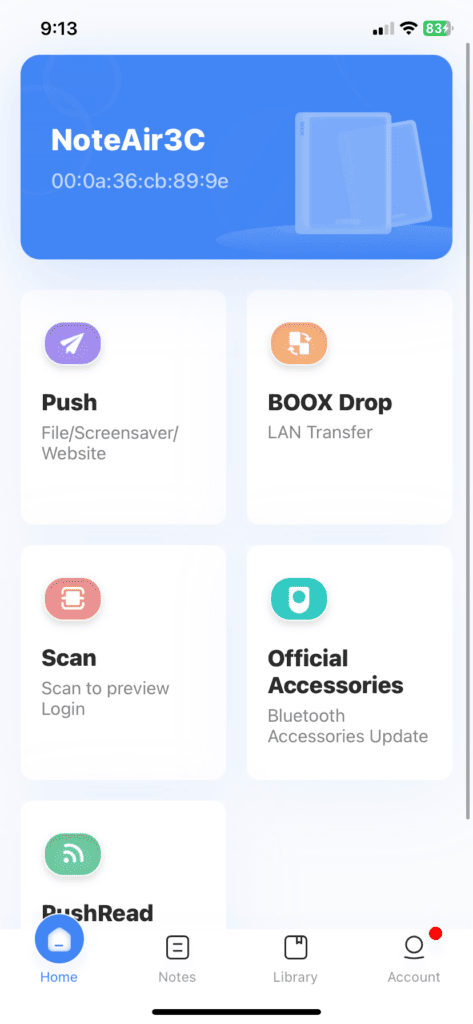
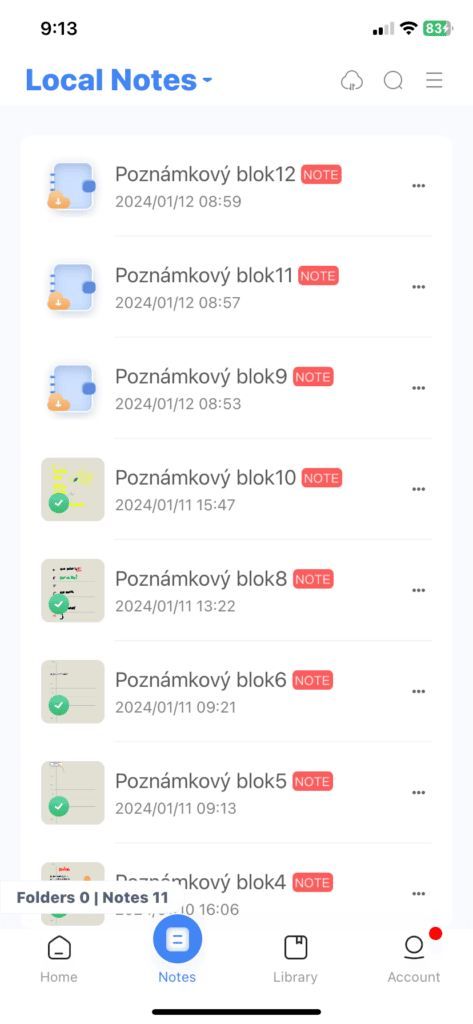
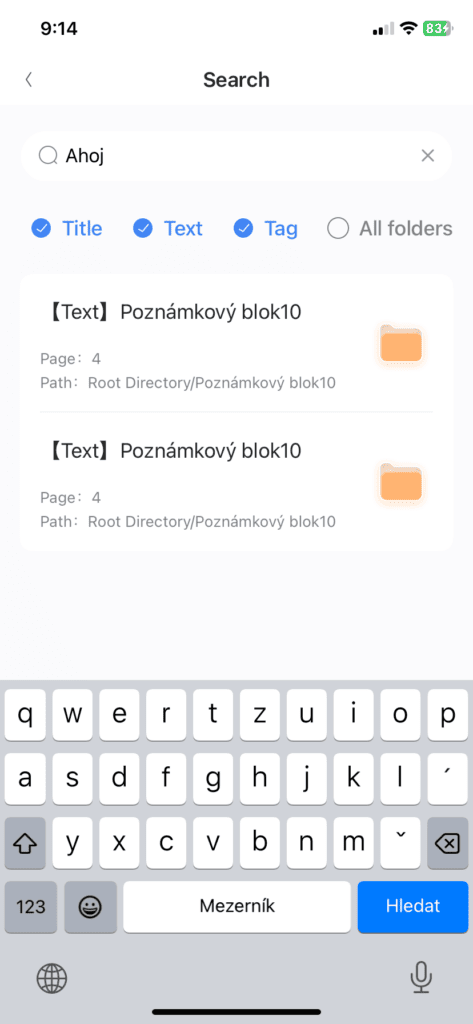
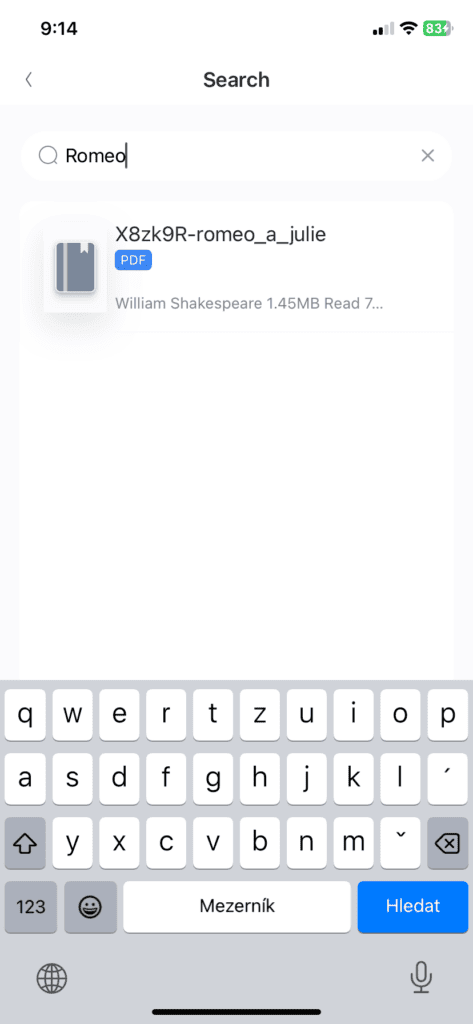
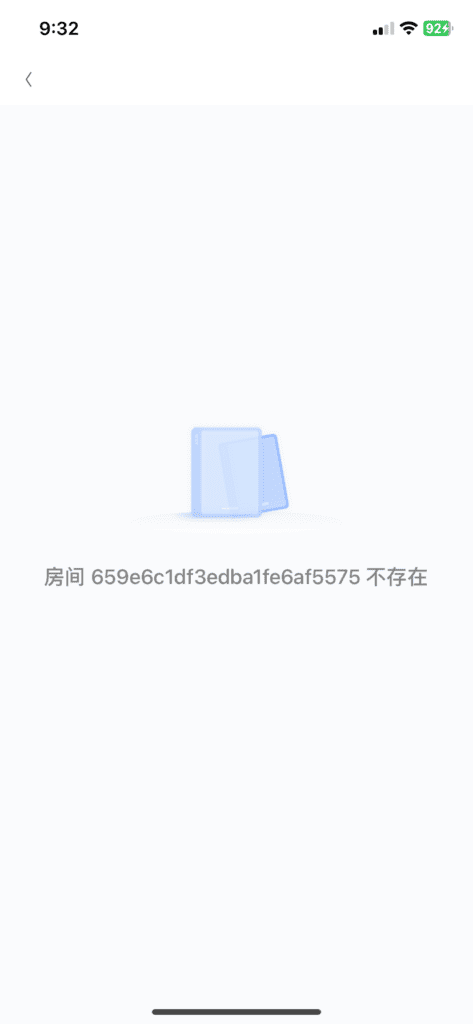
V případě mobilní aplikace i verze v prohlížeči lze prohlížet soubory, poznámky ale nelze nijak upravovat.
Pokud si založíte účet ONYX, získáte cloudové úložiště s kapacitou 10 GB. Za založení účtu nic neplatíte. Pokud by vám to nestačilo nebo nevyhovovalo, lze také dokumenty synchronizovat s Google Drive či dalšími typy úložišť.
Jak se ONYX BOOX NOTE AIR 3 C používá
Samotná práce se zápisníkem je příjemná. Dotykový displej lze ovládat buď pomocí prstů, nebo stylusem. Ovládání prsty využijete také při provádění jednotlivých gest. Mezi gesty nechybí například funkce přiblížení prstem (pinch-to-zoom) či otáčení stránky přejetím prstem.
Pokud vás zajímá srovnání použití ONYX BOOX, reMarkable 2 a tabletu iPad, nenechte si ujít náš velký srovnávací článek.
Při psaní pak využijete výhradně stylus. Díky jednotlivým drážkám na jeho povrchu se dobře drží v ruce a nemá tendenci z prstů vyklouzávat. Také jej není třeba nijak nabíjet. Stylus disponuje magnetem, díky čemuž jej lze připevnit ke kraji zápisníku a mít jej neustále po ruce. Pero pomocí magnetu drží pevně a nemusíte se obávat, že by vám jen tak upadlo jako například u iPadu v kombinaci s Apple Pencil. Zpočátku nám však vždy chvíli trvalo najít tu správnou stranu pera, pomocí níž se k tabletu přichytí.
Předností pera je skutečnost, že snímá tlak i náklon během psaní. Psaní s ním se proto velmi blíží běžnému psaní propiskou na papír. Samotná odezva při psaní je prakticky okamžitá, což podporuje uživatelský komfort během práce s tabletem.
Levá část obrazovky patří hlavnímu menu zápisníku (stejně jako u reMarkable 2). Tímto způsobem se můžete snadno a rychle dostat do své knihovny, k poznámkám, do úložiště, k aplikacím nebo do sekce věnované nastavení. Část pojmenovaná jako Obchod vás zavede k možnosti zakoupit si e-booky. Bohužel jsou ale touto cestou dostupné tituly pouze v angličtině.
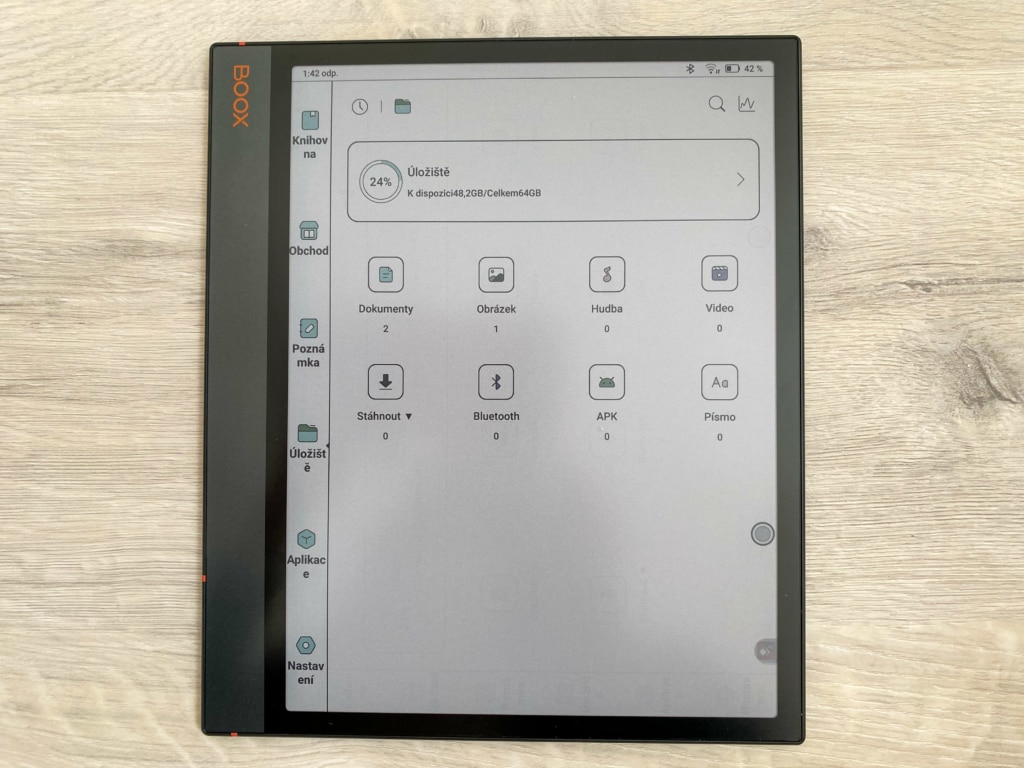
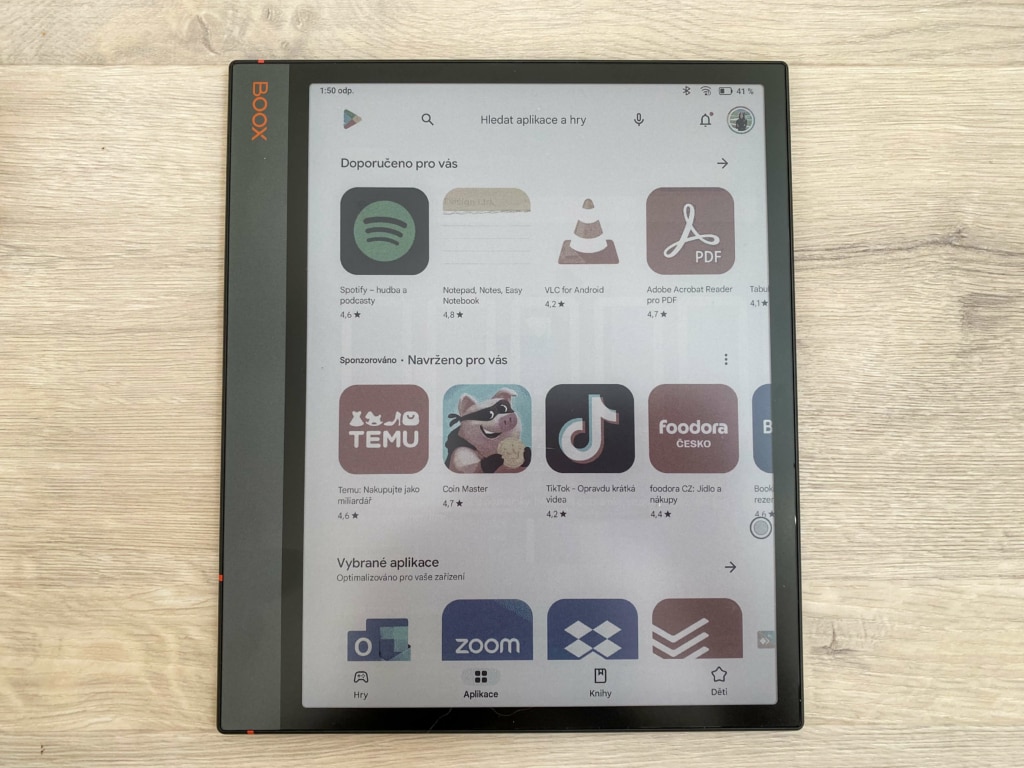
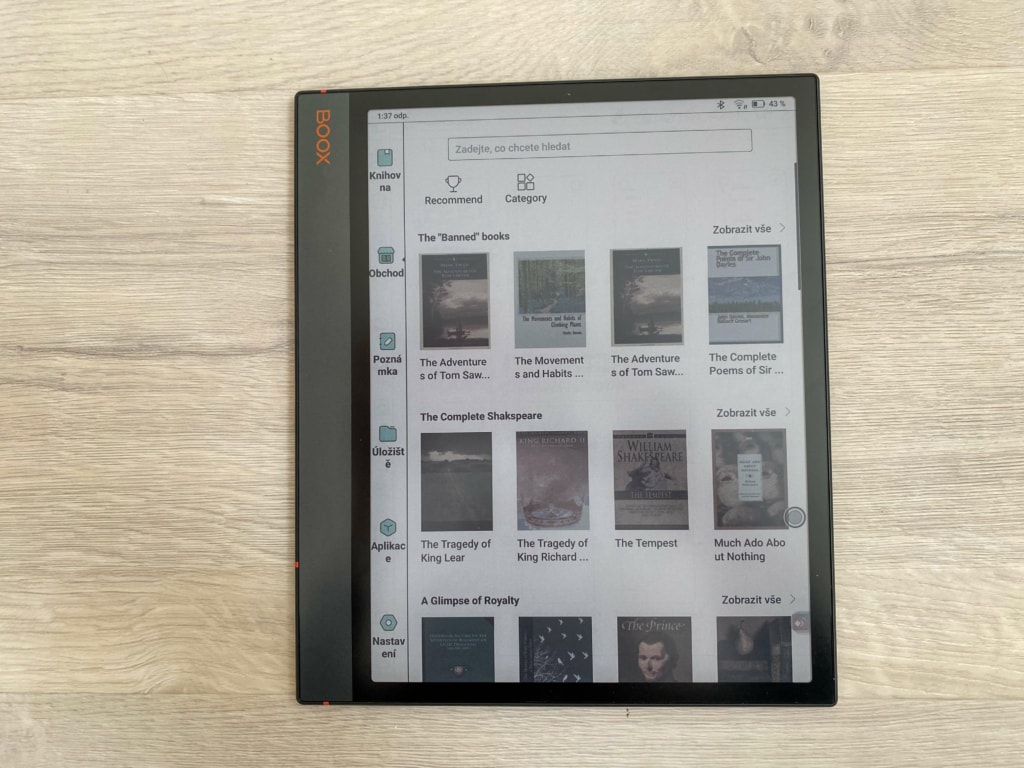
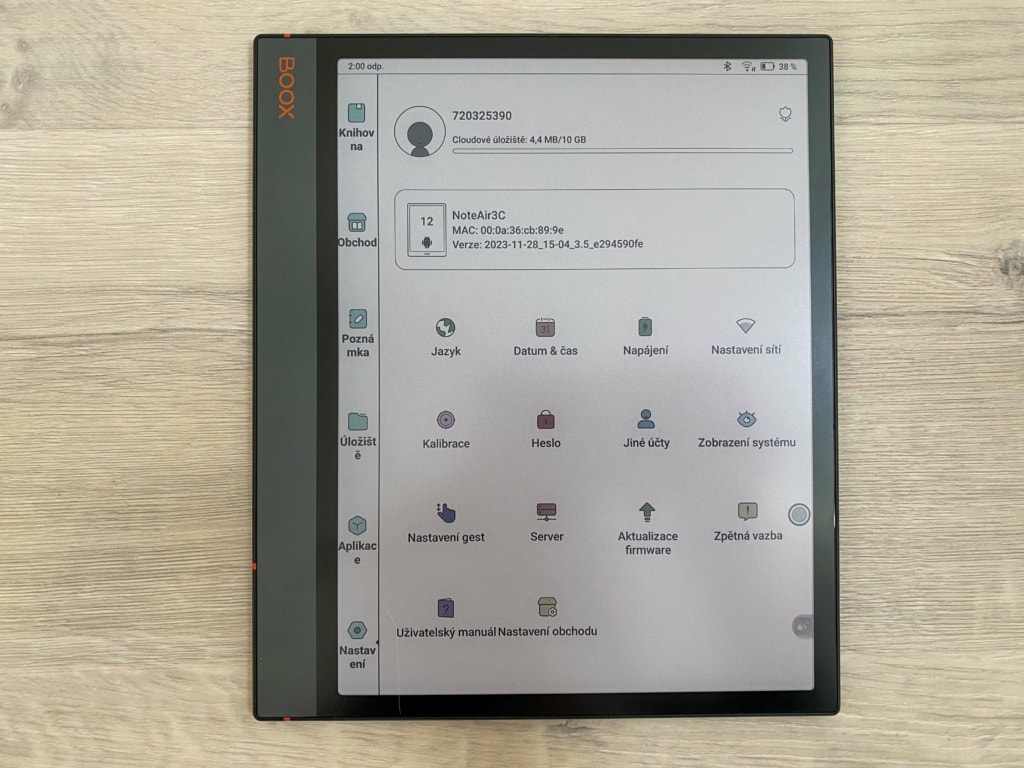
ONYX BOOX NOTE AIR 3 C narozdíl od reMarkable 2 disponuje podsvícením. Jeho intenzitu lze snadno regulovat, stejně tak i barvu světla. Při čtení před spaním tak například můžete zvolit teplejší barvu podsvětlení (s absencí modré složky světla), aby se vám následně lépe usínalo.
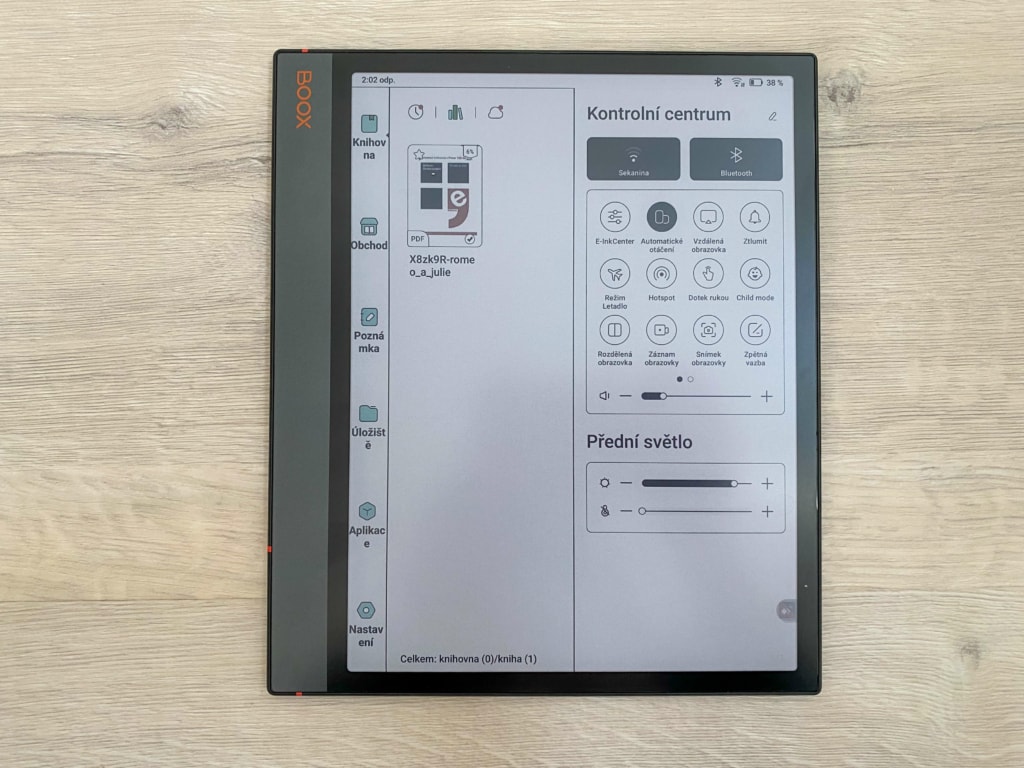
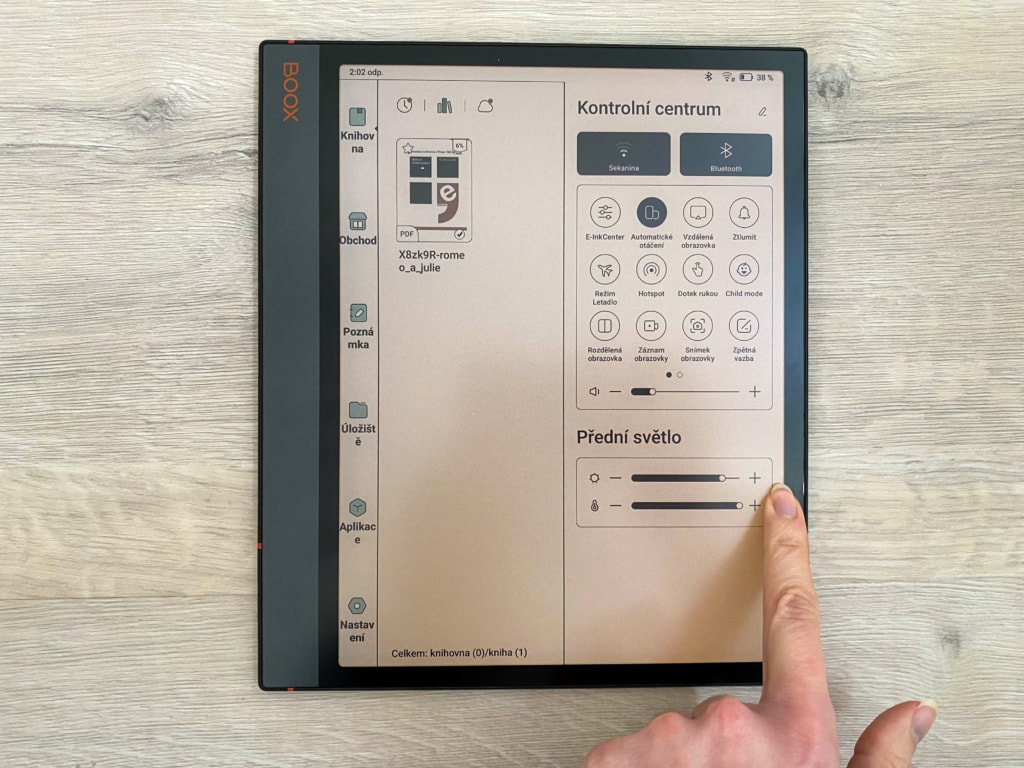
Funkce ONYX BOOX NOTE AIR 3 C
Digitální zápisník ONYX BOOX nabízí řadu funkcí pro snadnou tvorbu poznámek nebo čtení knih. V porovnání s reMarkable 2 disponuje mikrofonem i reproduktorem a umožňuje tedy například nahrávání hlasových poznámek a jejich přehrávání. Také má již zmíněné podsvícení, které využijete při psaní poznámek nebo četbě při absenci denního světla. Pokud denně trávíte hodně času nad e-maily, může se jednat také o zajímavé řešení pro šetření vašich očí.
Nechybí ani technologie Bluetooth a Wi-Fi připojení a zápisník lze tedy využívat i pro brouzdání na internetu. Na druhou stranu v porovnání s iPadem (a jinými tablety obecně) například nemá fotoaparát, což je kvůli e-ink logické. Fotku však můžete pořídit externě (třeba mobilním telefonem) a do poznámek ji připojit nahráním z úložiště.
Co se týče formátů souborů, zařízení podporuje následující: TXT, HTML, RTF, FB2, FB2.zip, DOC, DOCX, PRC, MOBI, CHM, EPUB, JPG, PNG, GIF, BMP, PDF, DjVu, MP3, WAV, CBR a CBZ.
Digitální zápisník
Jednou z hlavních funkcí ONYX BOOX je bezpochyby funkce digitálního zápisníku. Své poznámky nebo myšlenky můžete zaznamenat do některé z šablon, které jsou k dispozici (například v podobě TODO listu, týdenního plánu či vodorovných čar).
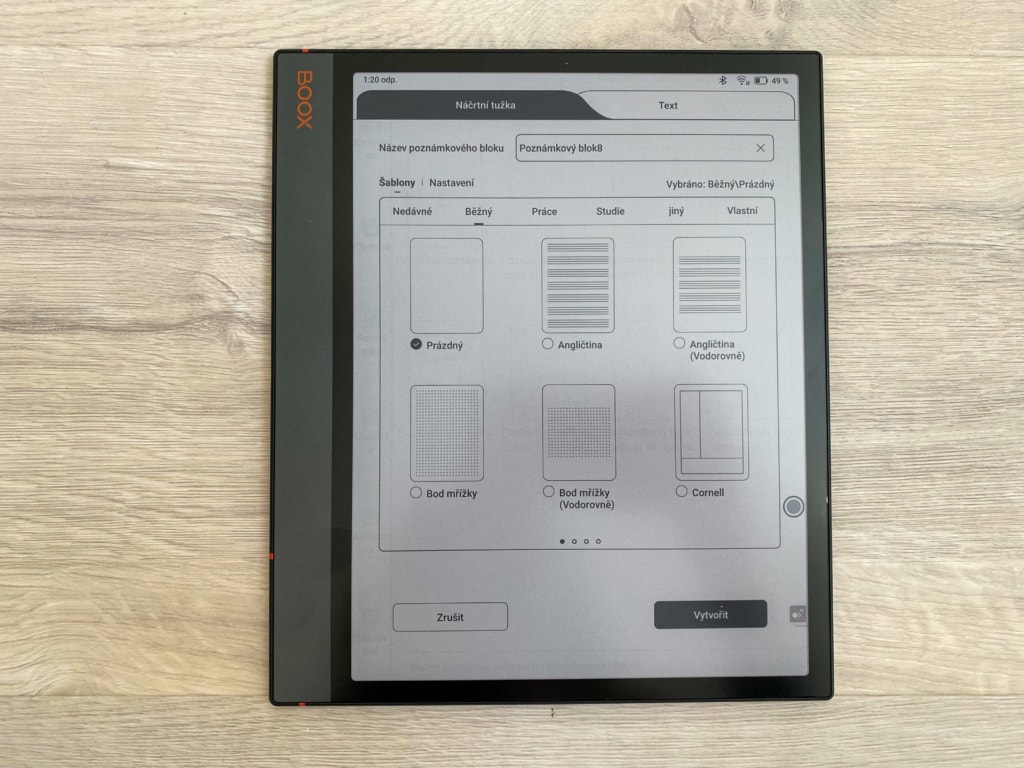
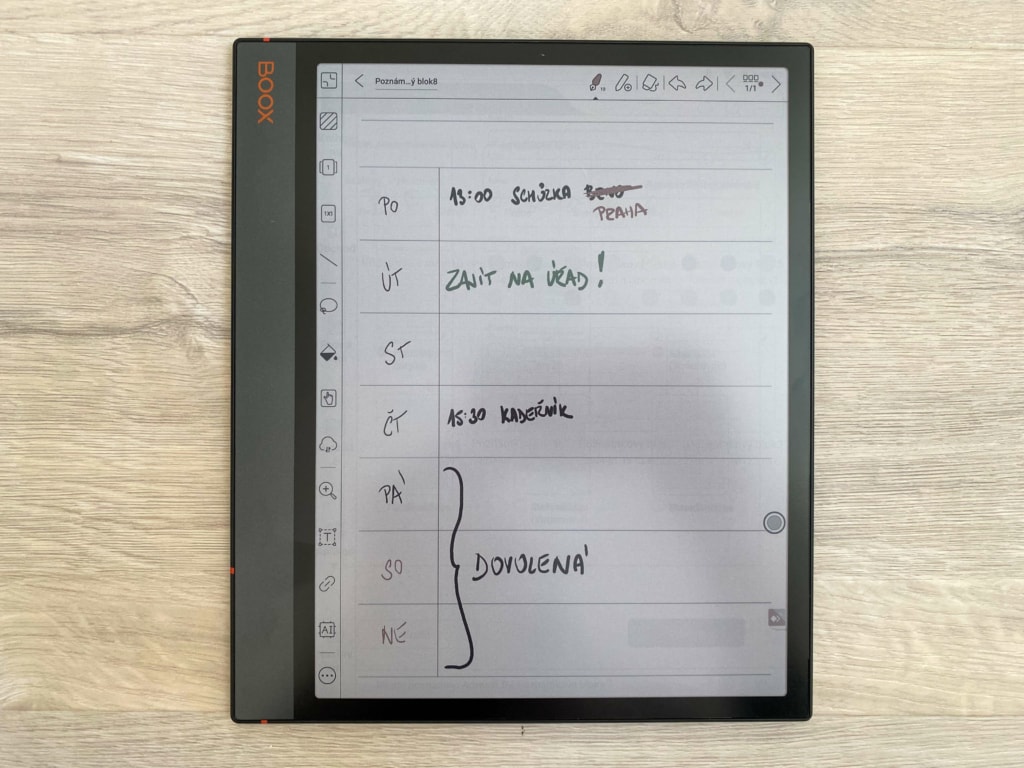
Při tvorbě poznámek jste standardně omezeni hranou definovanou rozměry stránky. Pokud se chcete posunout někam dál, lze to učinit pomocí funkce Custom (Auto Expand), kdy lze rozšířit pravý nebo spodní okraj plátna (maximálně však do velikosti 2x2). Nekonečnou stránku zde tedy nenajdete, v tomto ohledu vám lépe poslouží jak reMarkable 2, tak i iPad.
Během psaní máte na výběr z 5 nástrojů - jedná se o pero, štětec, kuličkové pero, tužku a popisovač (zvýrazňovač). Pomocí posuvníku si lze pohodlně nastavit požadovanou šířku čáry. Narozdíl od reMarkable 2 nejste omezeni pouze černou, bílou a šedou, ale k dispozici je vám i několik dalších barev. Trochu překvapivě (a zvláštně) však v nabídce najdete pouze 16 odstínů. A pokud vám některý z nich pro práci nebude vyhovovat, máte smůlu.
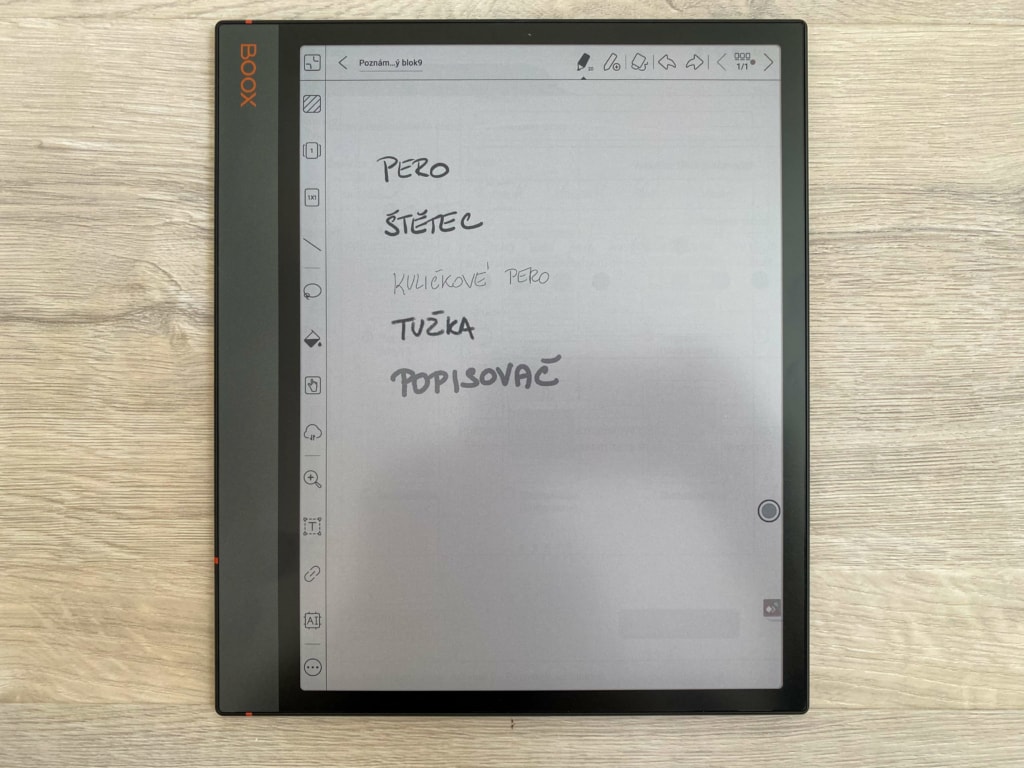
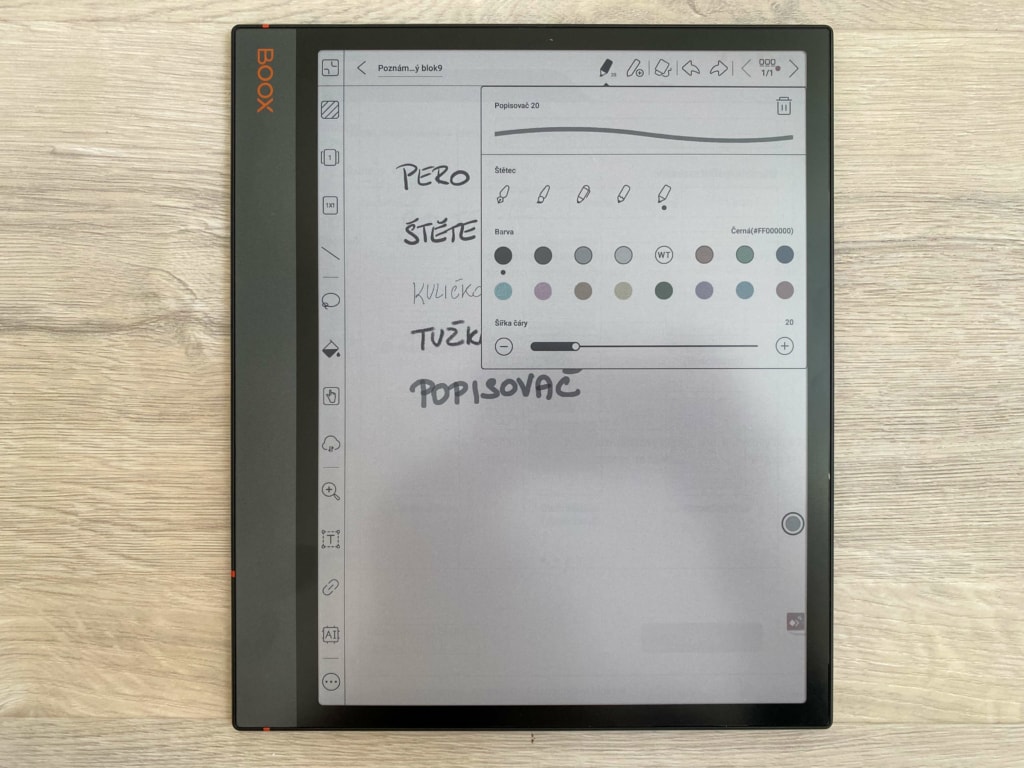
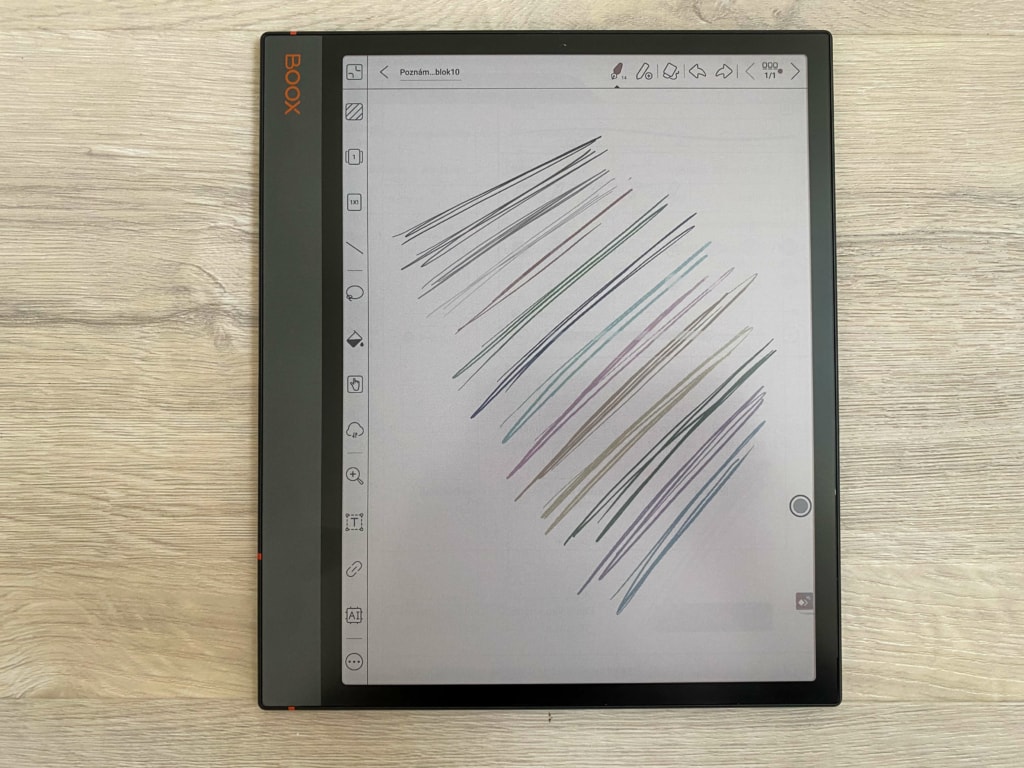
Využívat můžete také několik tvarů (např. kruh, čtverec či šipka) nebo stylů čar (například tečkovanou apod.). Zvolený tvar (nebo ručně nakreslený) lze také vyplnit jednolitou barvou - i v této nabídce je ale pouze 16 odstínů.
V případě, že uděláte během tvorby chybu, můžete využít softwarovou gumu. K dispozici je gumování tahem i plošná guma. Kromě toho lze vymazat také celou aktuální vrstvu. A tímto způsobem jsme již napověděli, že zápisník podporuje práci s vrstvami (funkci pro vytvoření další vrstvy najdete v hlavním menu). Kromě toho zařízení podporuje smazání určitého slova v případě, že jej přeškrtáte. Zpravidla ale nestačí jen jedna čára, ale je třeba být při škrtání důraznější, aby to zápisník správně pochopil (při kreslení lze funkci vypnout, aby vám nepřekážela).
Poznámky lze tvořit při orientaci stránky na šířku i na výšku. Přepínat lze mezi těmito možnostmi ručně, nebo si zvolit automatické otáčení.
Při psaní poznámek jistě oceníte také možnost si určitou oblast označit pomocí lasa a v případě potřeby ji někam v rámci dokumentu přesunout, zvětšit nebo natočit.
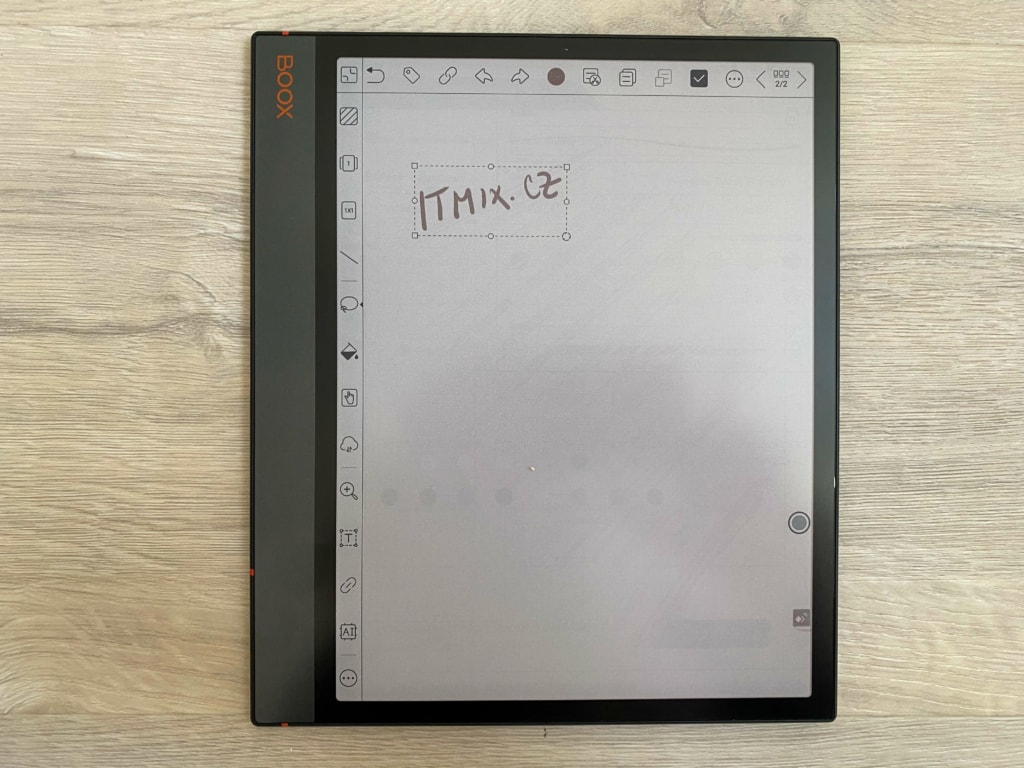
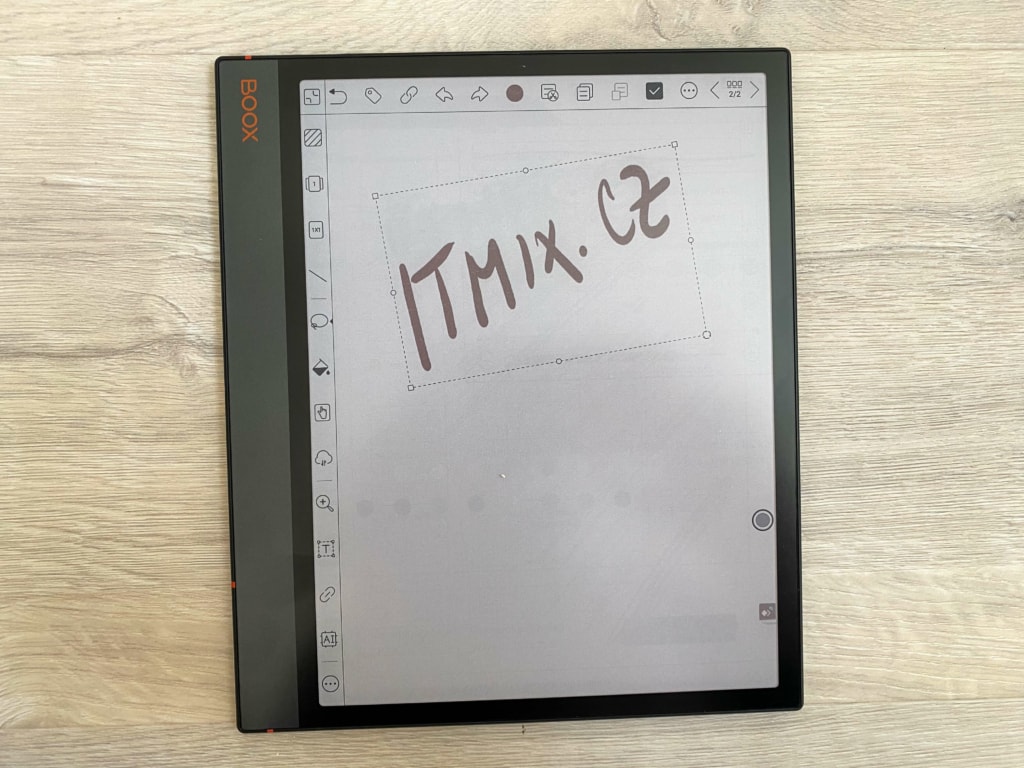
Narozdíl od reMarkable 2 ONYX BOOX umožňuje používat v jednom dokumentu různé druhy šablon. Jedna stránka tedy může obsahovat TODO list, na další se můžete věnovat SWOT analýze a podobně.
Do poznámky můžete rovněž přidávat obrázky, které máte k dispozici v úložišti. reMarkable 2 rovněž umožňuje vložení obrázků, nicméně ty barevné se převedou do černobílé varianty. U ONYX BOOX můžete snadno pracovat i s těmi barevnými.
Zajímavou funkcí může být také rozpoznávání hlasu a převod diktovaných slov do písemné podoby. Tato funkce však bohužel nepodporuje češtinu (ale například angličtinu zvládá hezky).
Ke svým poznámkám lze také přidělit štítky a následně je podle nich snadno vyhledávat a třídit.
Pokud potřebujete čas od času vytvořit vývojový diagram, doporučíme vám pracovat spíše s iPadem, který je na to připraven. Stejně tak vám iPad lépe poslouží v otázce technického kreslení. ONYX BOOX stejně jako reMarkable 2 nepodporuje převod matematických rovnic do jejich digitální podoby, iPad pomocí vybraných aplikací ano.
Sdílení poznámek
Hotovou poznámku můžete sdílet prostřednictvím Bluetooth, odeslat ji do tiskárny nebo ke sdílení využít některou z aplikací třetích stran (typicky například e-mail či nějakou aplikaci ke komunikaci). Se zařízením s operačním systémem Android můžete poznámku sdílet také prostřednictvím funkce Nearby Share. Pro uživatele iOS/MacOS bude pravděpodobně nejjednodušší si v prohlížeči v účtu ONYX poznámky prohlížet či stáhnout. Aplikace pro MacBook momentálně dostupná není.
Rovné čáry
Stejně jako reMarkable 2 i ONYX BOOX podporuje tvorbu dokonale rovných čar. Stačí jen při nakreslení čáry na malý moment podržet konec tahu. Pokud ale budete chtít čáru ještě prodloužit, zkrátit nebo ji otočit, musíte si ji nejprve označit pomocí lasa, a poté s ní pracovat. U konkurenčního reMarkable 2 to lze provést ještě v momentě, kdy držíte konec tahu, což je uživatelsky příjemnější.
Strojový text
V rámci psaní poznámky můžete potřebný text vyťukat pomocí klávesnice. V nabídce najdete možnost přepnutí klávesnice do češtiny, bohužel se prakticky změní jen rozložení kláves z typu QWERTY na QWERTZ. České znaky (např. áěščřžýíé) zde chybí, stejně jako u konkurenčního reMarkable 2.
Pomocí gest lze text označit a případně kopírovat či vyjmout. Dvojitým poklepáním označíte jedno slovo, trojitým celý odstavec. Zvolit si můžete požadovaný font písma i velikost. Nechybí ani tučné písmo, podtržené a kurzíva. Změnit lze dále velikost řádkování a upravit zarovnání odstavce (na střed, doprava nebo doleva).
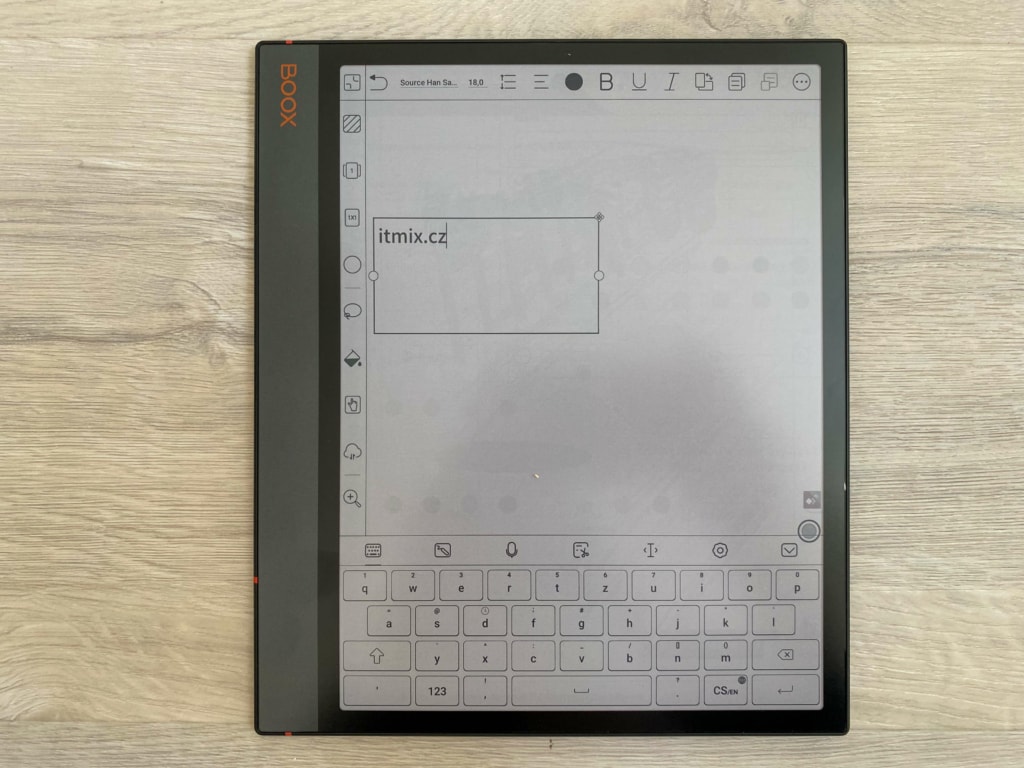
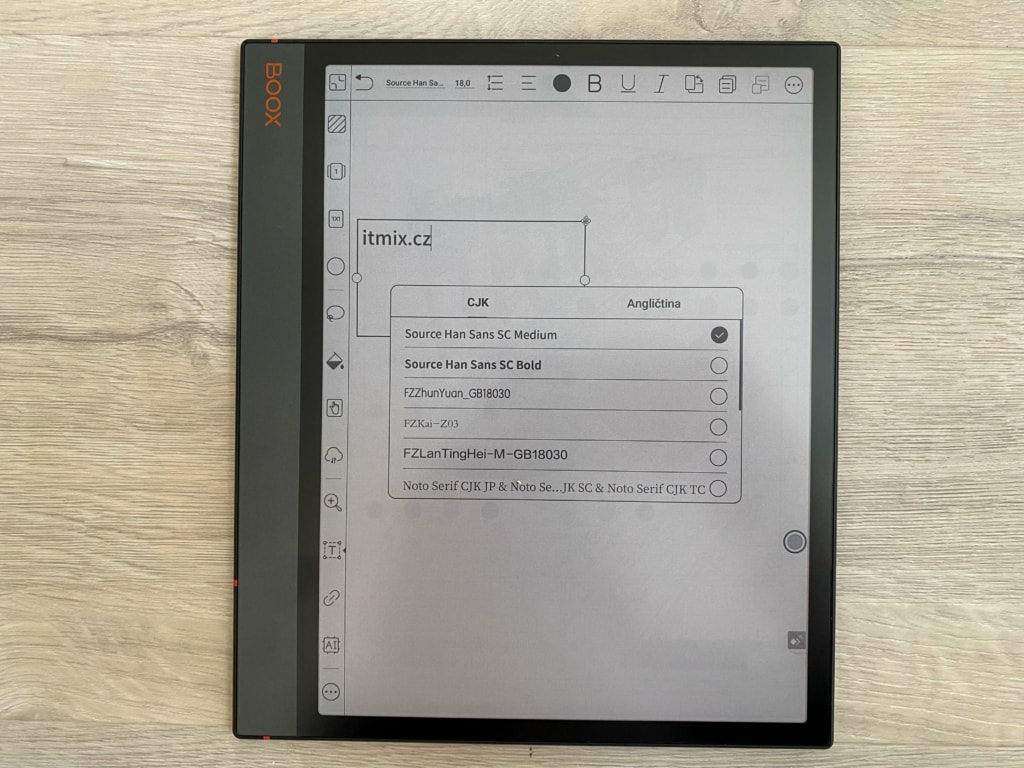
Nahrávání hlasu a reproduktor
Jelikož je ONYX BOOX NOTE AIR 3 C vybaven mikrofonem, umožňuje nahrávání hlasových poznámek. To se může hodit například studentům, kteří si chtějí nahrát celou přednášku a přitom si zapisovat důležité myšlenky. Konkurenční reMarkable 2 mikrofon nemá, iPad ale ano.
A jelikož má zařízení reproduktor, můžete si poznámky později poslechnout. Případně lze reproduktor použít také pro poslech audioknih či hudby. Kvalita reproduktoru je pro běžné použití poměrně dostačující, případně lze k zařízení připojit bezdrátová sluchátka.
Kreslení
ONYX BOOX NOTE AIR 3 C může posloužit také osobám, které se chtějí věnovat kreslení, respektive skicování. Pokud budete chtít kreslit v základní aplikaci s poznámkami, pravděpodobně dříve nebo později narazíte na omezenou nabídku barev.
Určitým řešením může být stažení doplňkových aplikací, které nabídnou pestřejší barevnou paletu i bohatší nabídku nejrůznějších štětců a podobně. Připravit se ale musíte na menší kontrast barev, který je obecně s E-Ink displeji spjat. Zároveň je nutné upozornit, že tyto aplikace třetích stran mají problém s latencí. Tablet totiž musí převádět tlak do příslušné aplikace, zatímco pokud používáte základní aplikaci pro tvorbu poznámek, přenáší se přímo. Ke kreslení zkrátka a jednoduše ONYX BOOX primárně stvořen není a umělci proto ve většině případů dávají přednost spíše iPadu.
Pokud si vystačíte s klasickou tužkou, tak vám ONYX BOOX nabídne věrohodné výsledky při kresbě s využitím různého tlaku a úhlu naklonění. Výsledek má tedy blízko klasické tužce a papíru.
Konverze textu
ONYX BOOX NOTE AIR 3 C nabízí funkci pro konverzi ručně psaného textu do strojové podoby. Český balíček pro rozpoznání rukopisu je nejprve třeba si stáhnout. Konverze textu pak může probíhat hned při psaní jednotlivých slov, případně lze provést konverzi celého dokumentu.
V prvním z uvedených případů (tedy při konverzi slov ručně psaných na klávesnici) má zařízení problém u slov obsahujících háčky. Ty totiž nedokáže správně přidat nad příslušné písmeno, ale umisťuje je až na následující písmeno. Ručně napsané slovo ŘEŘICHA tak zápisník převede na RĚRˇICHA.
Pokud se ale rozhodnete pro konverzi celého ručně psaného dokumentu, zvládá zařízení dobře i písmena s háčkem. Poradí si jak s hůlkovým, tak i psacím písmem. Není třeba psát úplně krasopisně, ale pokud dané slovo opravdu „naškrábete“, může mít s jeho rozpoznáním přirozeně problémy. Konvertovaný text lze také exportovat do dokumentu v některém z podporovaných formátů (PNG, PDF či TXT).
V jednom z našich článků se věnujeme srovnání této funkce u reMarkable 2 a iPadu. Obecně lze říct, že kvalita funkce je u ONYX BOOX a reMarkable 2 prakticky totožná, u iPadu pak závisí na zvolené aplikaci.
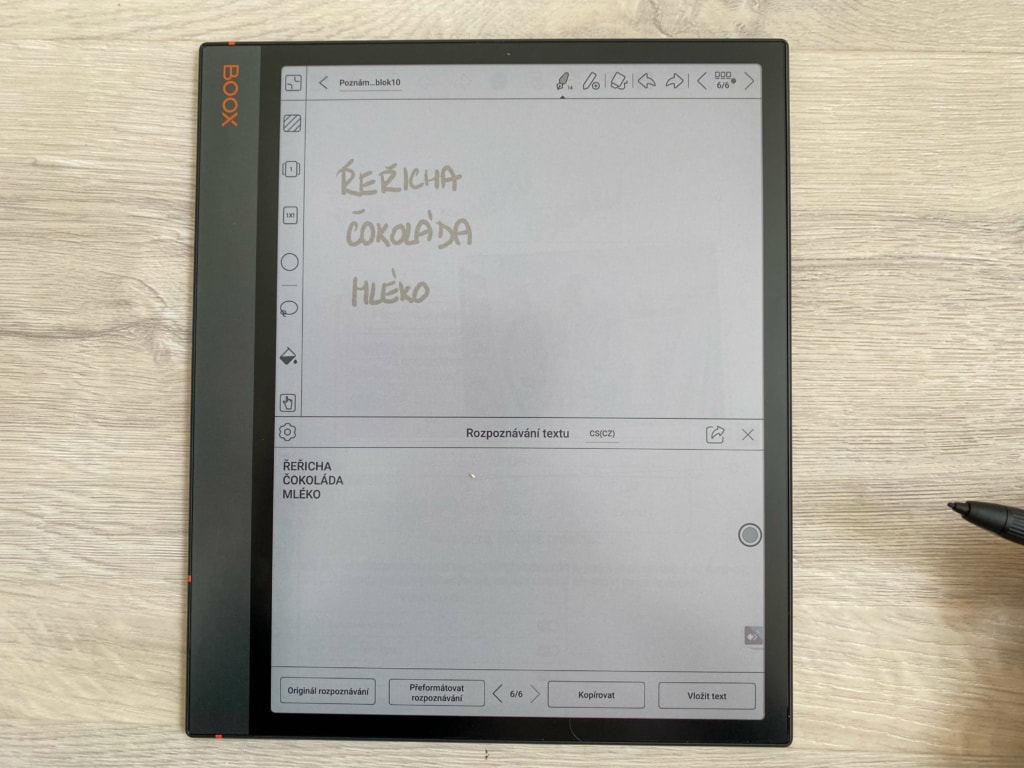
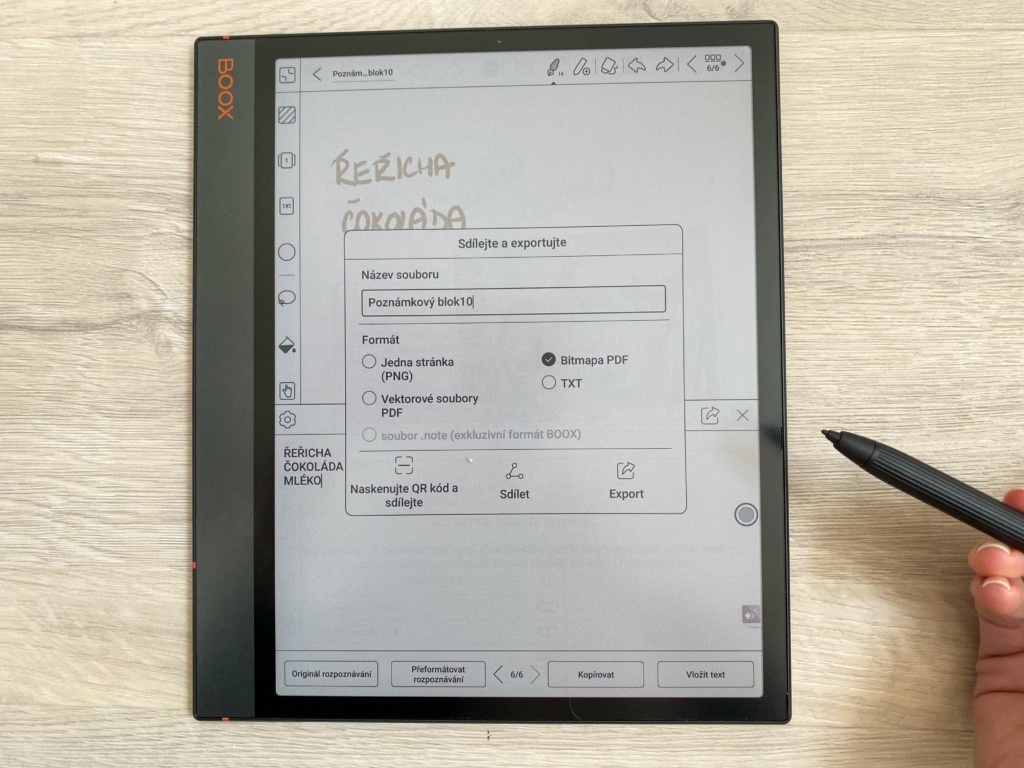
Čtečka knih
ONYX BOOX NOTE AIR 3 C lze používat také jako šikovnou čtečku knih. Do knihy si přitom můžete dělat své vlastní poznámky, zvýrazňovat si důležité pasáže nebo tvořit náčrty.
reMarkable 2 nabízí rovněž možnost zvýraznění pasáží. U obou zařízení se navíc zvýraznění automaticky zarovná ke zvýrazněnému textu. Výsledek tedy působí více strojově, nikoliv jako byste jej dělali od ruky.
Také můžete pomocí posuvníku sledovat, jaký je váš progres čtení (tedy na jaké straně knihy se nacházíte). Také lze rovnou přepnout na předchozí či další kapitolu (aniž byste ji museli hledat). Můžete si také nastavit časovač (pokud se například chcete čtení věnovat pouze hodinu).
Pomocí funkce Text-To-Speech lze spustit automatický převod textu na zvukovou stopu. Rozpoznání je bezproblémové i v češtině, nicméně výsledek je poměrně strojový. S klasickou audio knihou, kterou nahraje člověk s různou intonací hlasu, to srovnat samozřejmě nelze. Dále lze (pouze do PDF dokumentu) přidat prázdnou stránku pro tvorbu vašich obsáhlejších poznámek. Zajímavou funkcí je rovněž automatické otáčení stránek, kdy si nastavíte požadovaný interval v sekundách. K dispozici je i překladač (pokud se třeba chcete zdokonalit v nějakém jazyce a číst knihy v něm). Spustit si můžete rozdělené zobrazení obrazovky a následně získáte verzi dané stránky v obou jazycích. Bohužel ale nezůstane stejné rozložení odstavců a výsledkem překladu je nahuštěný text v jednom odstavci. Zorientovat se v něm tedy není nejjednodušší.
Prohlížet si můžete také graficky znázorněné statistiky týkající se vašeho čtení. ONYX BOOX vám zobrazí, kolik knihy jste přečetli nebo třeba kolik minut jste čtením průměrně za týden strávili.
Obrazovku si můžete rozdělit. Díky tomu lze například na polovině obrazovky mít otevřený e-book a druhou polovinu využívat k dohledávání informací pomocí internetového prohlížeče.
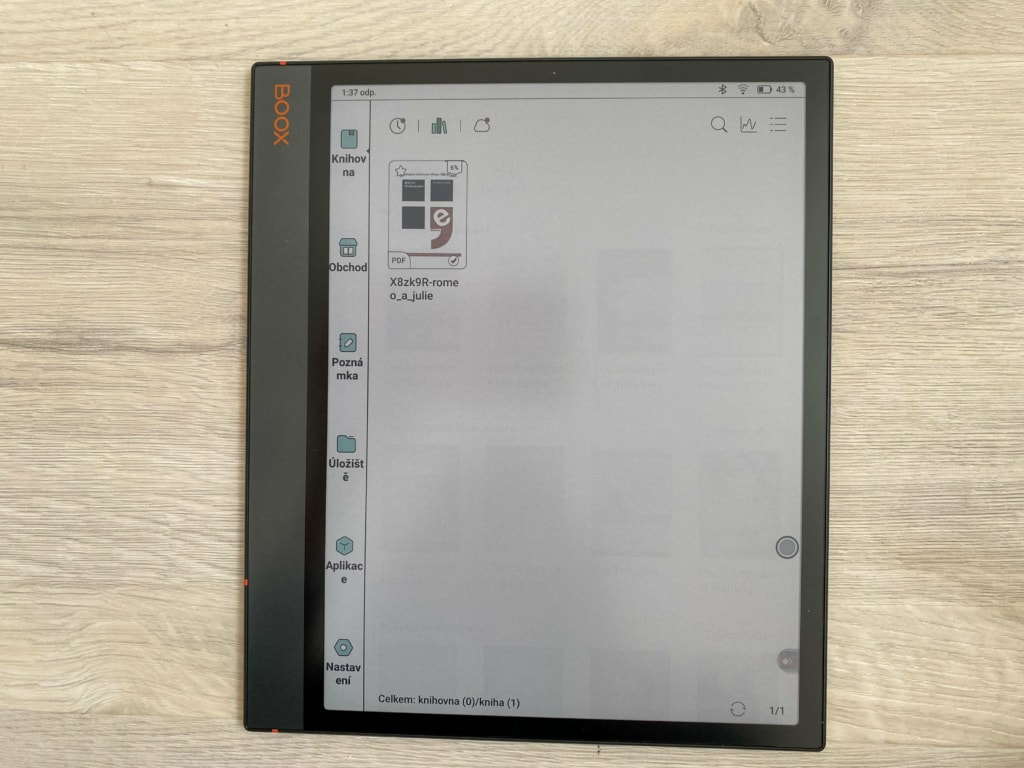
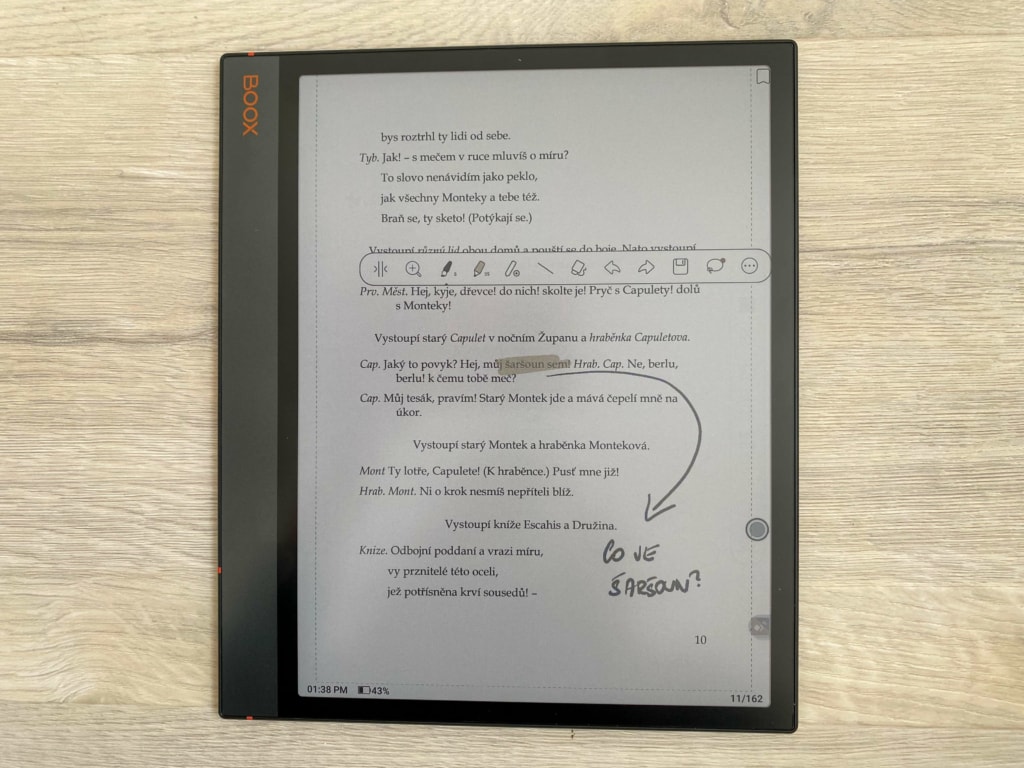
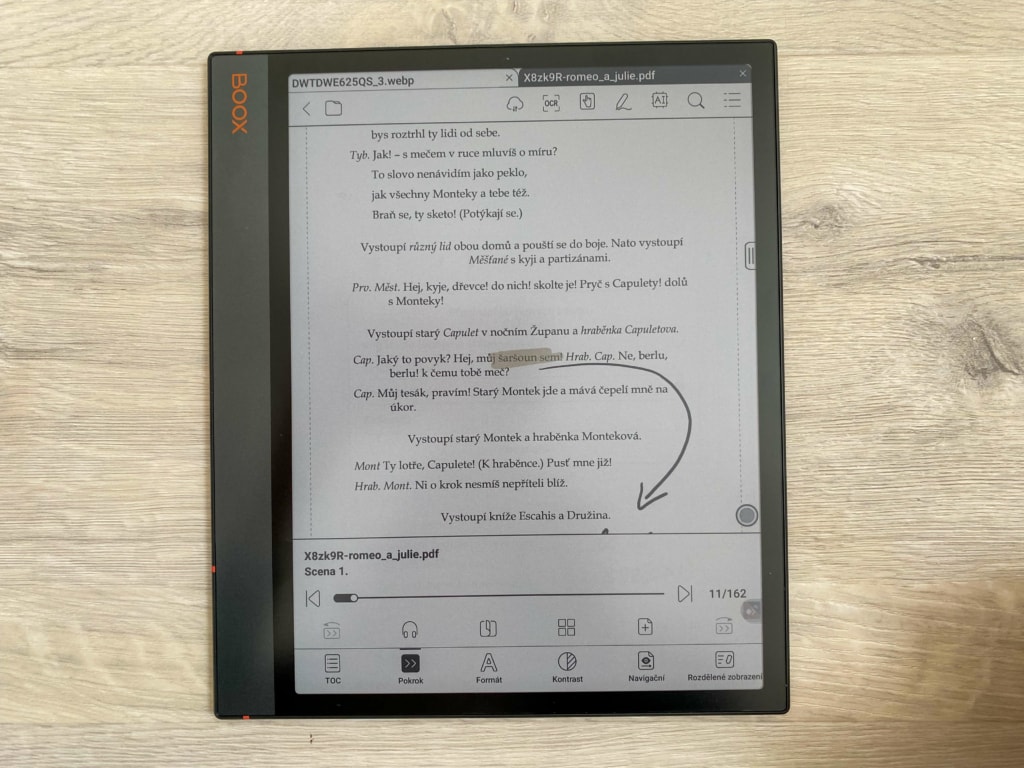
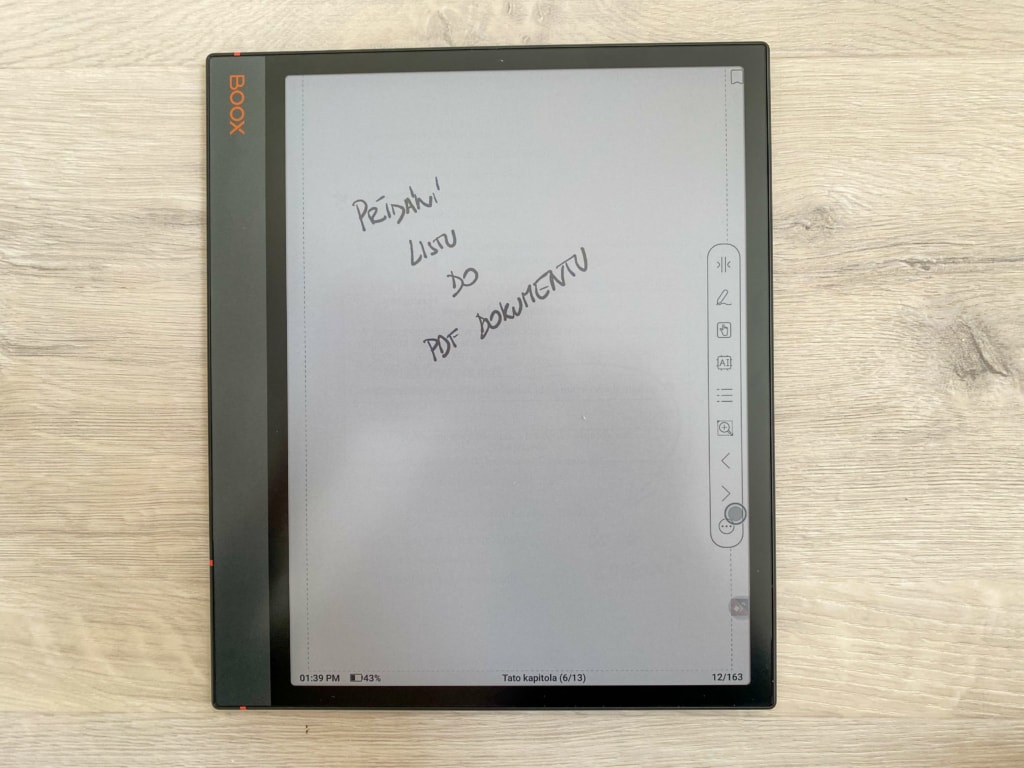
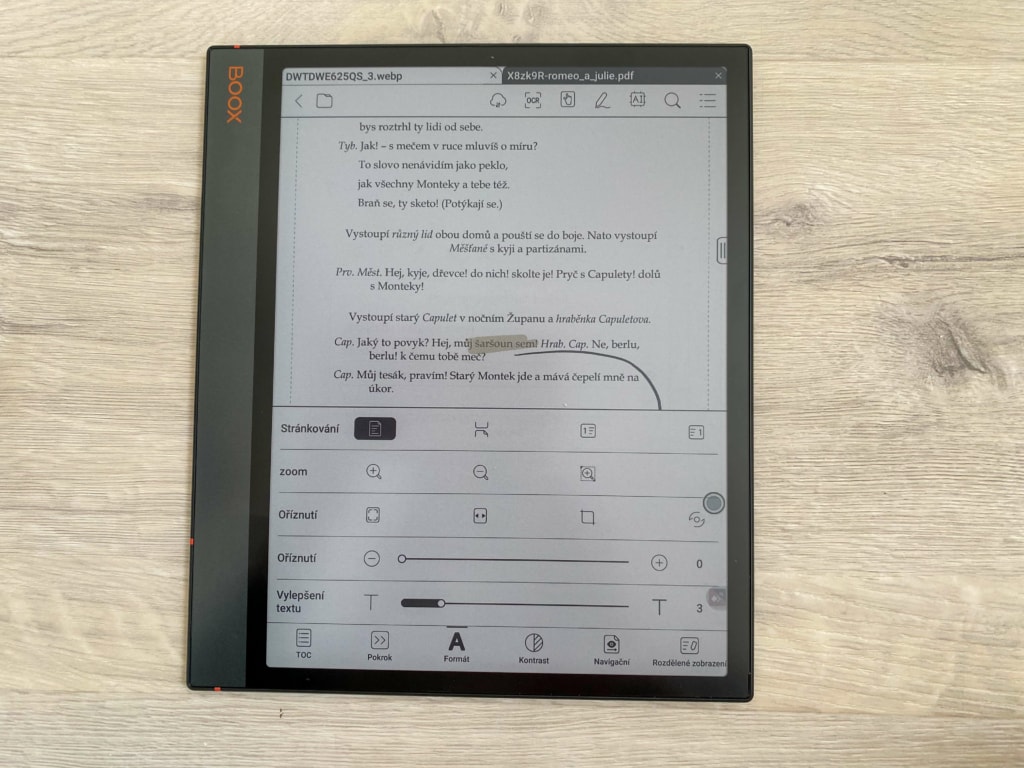
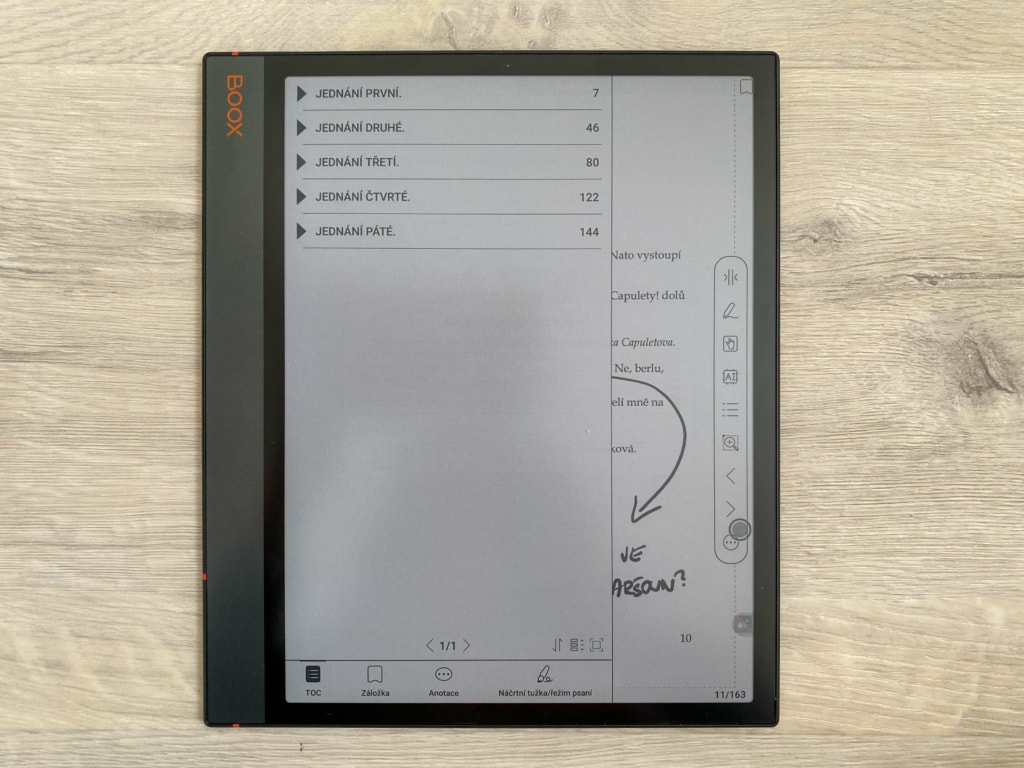
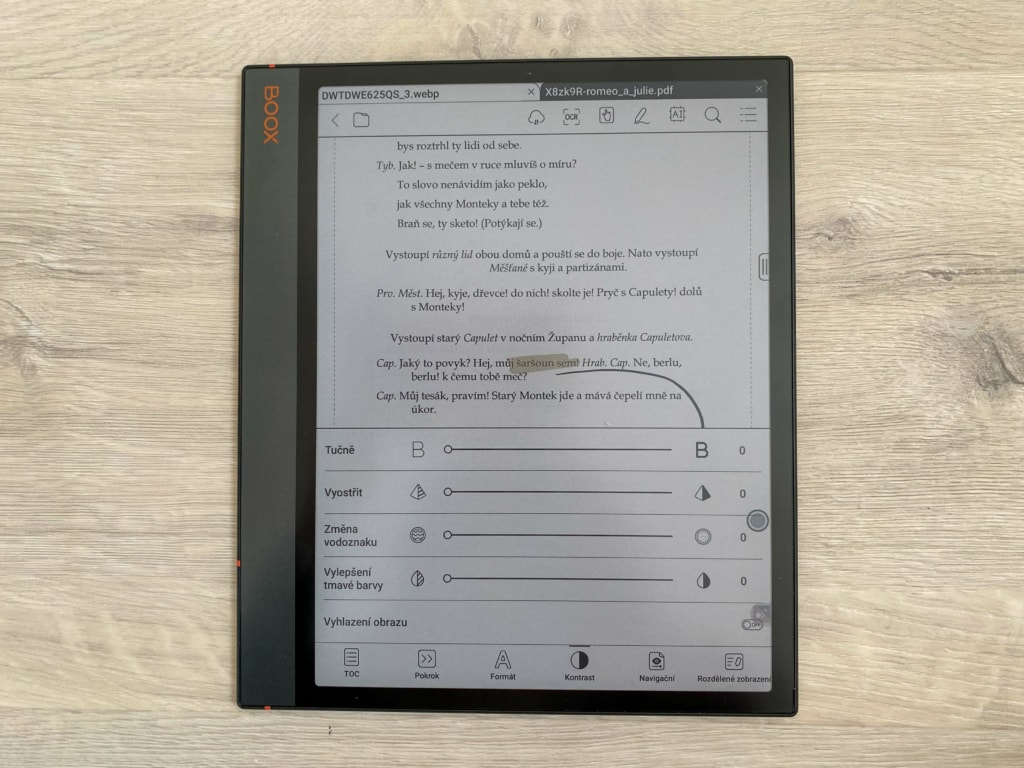
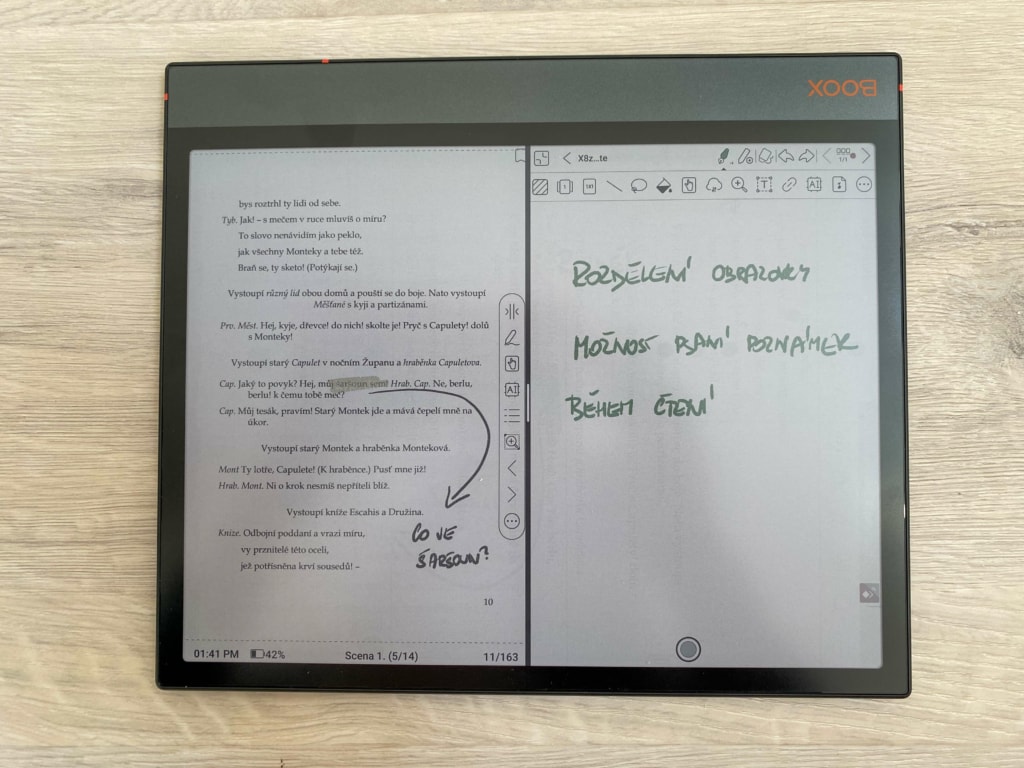
Sdílení obrazovky
Obrazovku ONYX BOOX lze sdílet na váš počítač pomocí integrované funkce Screen Cast Tool. Bohužel je ale tato funkce momentálně dostupná pouze pro Windows 10 / 11. Jelikož v naší redakci pracujeme s počítačem od značky Apple, neměli jsme možnost funkci otestovat. Přikládáme však alespoň odkaz na návod, pokud byste si s nastavením nevěděli rady.
Alternativním řešením je využití služby třetí strany, díky čemuž mohou obrazovku sdílet i majitelé Apple produktů. Výrobce doporučuje například aplikaci AnyDesk, kterou jsme se rozhodli stáhnout na MacBook. Zároveň je nutné stejnou aplikaci stáhnout prostřednictvím Google Play i do digitálního zápisníku.
Následně byste se měli k zápisníku připojit. Funkci jsme otestovali, nicméně zařízení mělo tendenci se od počítače opakovaně odpojovat. Případně obraz zamrznul na jednom místě a dále se neaktualizoval – sledování kreslení náčrtů v reálném čase tedy prakticky nebylo možné.
Pokud budete chtít například kolegovi poradit, kde najít nějakou funkci v ONYX BOOX, můžete využít nahrávání obrazovky zápisníku. Záznam se poté uloží do úložiště ve formátu mp4. Funkci lze použít také například v situaci, kdy kreslíte nebo píšete a zároveň pomocí zabudovaného mikrofonu nahráváte voiceover. Obrazovku lze nahrávat na výšku i na šířku. Rozlišení záznamu si můžete nastavit (k dispozici je 1024×758, 1448×1072 nebo 1872×1404 px).
Vyhledávání
Knihy lze vyhledávat pomocí jejich názvu. Kromě toho lze vyhledávat slova také v samotných knihách. Při vyhledávání je potřeba použít softwarovou klávesnici. Nicméně jak jsme zmínili, tato klávesnice nepodporuje češtinu. Vyhledávání slov s diakritikou je proto nemožné. A pokud budete chtít slovo řeřicha vyhledat jako rericha, žádný výsledek se vám nezobrazí. V tomto ohledu tedy funkce pokulhává, stejně jako u reMarkable 2.
V případě poznámek je velkou výhodou možnost vyhledávání i v ručně psaných poznámkách (to reMarkable 2 neumí). V tomto případě přitom zápisník trochu překvapivě dokáže najít i slova, která na klávesnici napíšete bez diakritiky (a v poznámce jsou s diakritikou). Jakmile ale text konvertujete do strojového textu a chcete slovo vyhledat v něm, už je třeba do vyhledávání psát s diakritikou (která na klávesnici chybí). Funkce vyhledávání má tedy určité mouchy, obzvláště v případě, kdy pracujete s českými texty.
V ONYX BOOX lze vyhledávat slova nacházející se napříč všemi poznámkami. Výsledkem je pak seznam všech dokumentů, ve kterých se dané slovo vyskytuje.
K vyhledávání lze použít také mobilní aplikaci a verzi v prohlížeči. V tomto případě již lze pohodlně vyhledávat slova i s diakritikou. Na druhou stranu tímto způsobem nelze vyhledávat v ručně psaném textu – žádný výsledek se nezobrazí.
Webový prohlížeč
V porovnání s reMarkable 2 je zápisník vybaven internetovým prohlížečem NeoBrowser. Ten poslouží pro ranní přečtení zpráv nebo třeba dohledání informací. V našem případě měl tendenci jednotlivé webové stránky načítat poměrně pomalu a pro plynulou práci nám zcela nevyhovoval. Obrázky na internetu si můžete stáhnout a použít je v poznámkách.
Další funkce
Mezi doplňkové aplikace lze zařadit například hudební přehrávač, kalkulačku, kalendář, budík, stopky, časovač či slovník. Další aplikace si pak můžete stáhnout prostřednictvím Google Play (jednat se může nejen o aplikace týkající se tvorby poznámek či čtení, ale třeba i aplikace sloužící pro komunikaci - například WhatsApp).
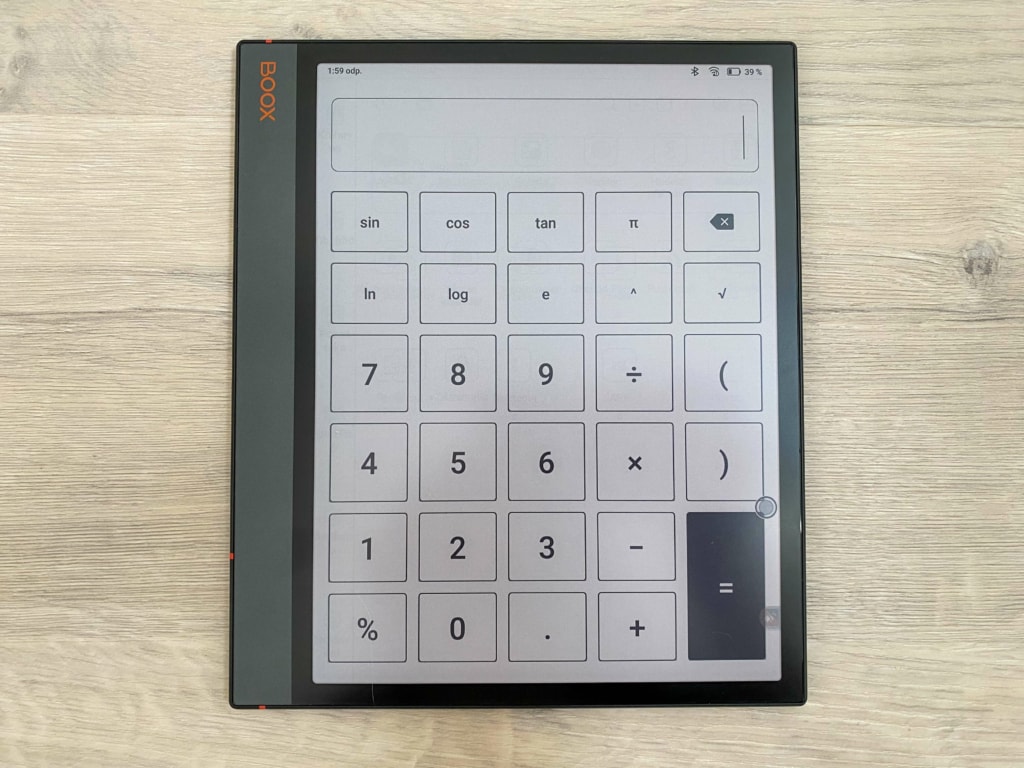
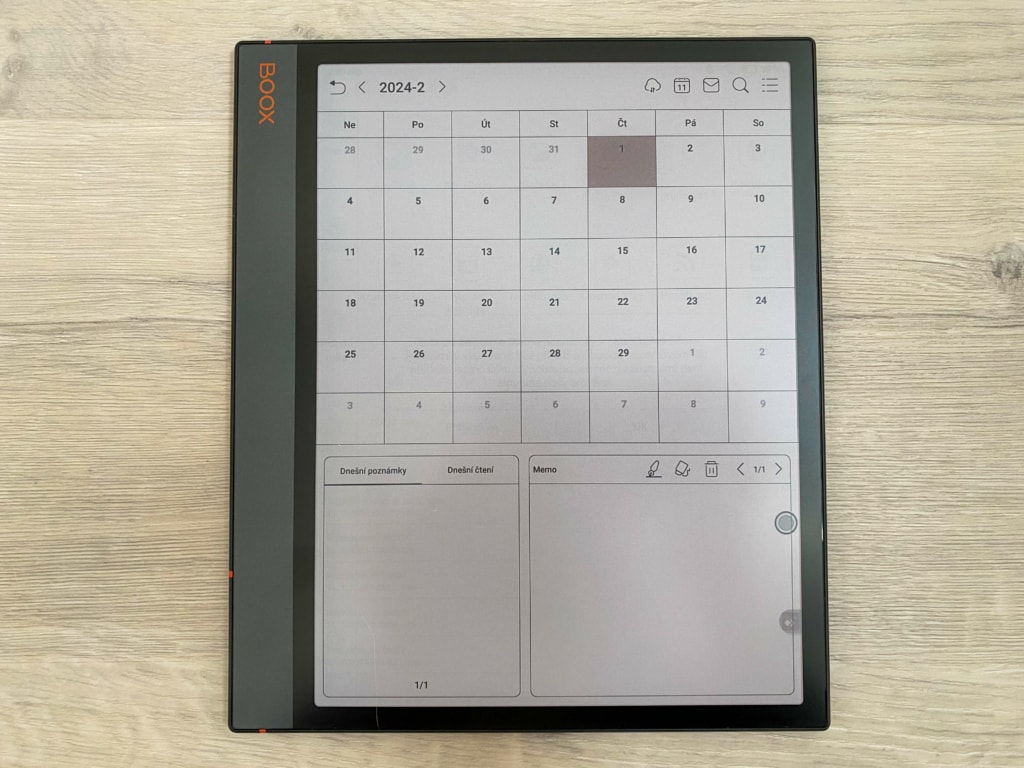
Výdrž baterie a nabíjení
Zařízení je vybaveno baterií s kapacitou 3 700 mAh. Výdrž baterie závisí na tom, k čemu budete zápisník primárně používat. Prosté čtení e-booku přirozeně ubírá méně kapacity než náročné brouzdání na internetu, poslech hudby či nahrávání hlasových poznámek.
Během našeho testu se ukázalo, že při používání tabletu jako čtečku e-knih činí běžná výdrž 20 hodin. Pokud si tedy každý den budete číst zhruba hodinu před spaním, budete tablet nabíjet i po více než 14 dnech. Naopak při brouzdání na internetu a intenzivním zapisování poznámek se výdrž zkrátila na zhruba 8 hodin. Při využívání zápisníku pouze pro zapisování poznámek s vypnutým podsvícením se jednalo pouze o zhruba 11 hodin. V tomto ohledu tedy lépe poslouží reMarkable 2.
K nabíjení slouží přiložený kabel s USB-C konektorem. Plného nabití jsme dosáhli za zhruba 2 hodiny.


Závěr - komu bychom ONYX BOOX NOTE AIR 3 C doporučili?
ONYX BOOX NOTE AIR 3 C je obecně skvělou volbou pro ty, kteří chtějí získat funkce zápisníku a čtečky knih a zároveň nepřijít o možnost sem tam zabrouzdat na internet. Hodí se pro osoby, které hledají pokročilé funkce, jež reMarkable 2 nenabízí (například barevné odlišení poznámek, stažení obrázku z internetu a jeho použití v poznámkách a podobně).
Jelikož zařízení disponuje podsvícením, hodí se i pro čtení nebo psaní poznámek za sníženého světla (typicky v noci). Zásluhou mikrofonu si poradí také se zaznamenáváním vašeho hlasu. Pomocí zařízení lze tedy například nahrávat přednášku ve škole a u toho si psát poznámky. Výhodou je také podpora zobrazení barevných obrázků (i když kvalita není s ohledem na typ displeje nijak závratná).
Slabou stránkou je horší rozpoznávání ručně psaného textu na klávesnici a jeho převod do digitální podoby. Obzvláště písmena s háčkem dělají zařízení problémy. Ručně napsaný text v dokumentu a jeho převod do digitální podoby je však již zpravidla bez problémů. Drobným nedostatkem je pak skutečnost, že ne všechny popisky jsou správně přeloženy do češtiny. Problém může nastat také při vyhledávání slov s diakritikou.
Z výhod lze pak zmínit velmi slušnou výdrž baterie a tenké zpracování, které působí bytelným dojmem. Potěší také pestrá nabídka funkcí pro tvorbu poznámek nebo čtení knih. Narozdíl od reMarkable 2 vás nečekají žádné průběžné poplatky za členství, připravit se tedy musíte pouze na jednorázovou investici do zařízení (a případně příslušenství).
Uživatelský manuál k digitálnímu zápisníku ONYX BOOX NOTE AIR 3 C
Recenze: digitální zápisník ONYX BOOX NOTE AIR 3 C
-
Kvalita zpracování
-
Funkce digitálního zápisníku
-
Baterie
-
Kompatibilita
-
Poměr cena/výkon
Digitální zápisník a čtečka knih s podsvícením
Digitální zápisník ONYX BOOX NOTE AIR 3 C je skvělým pomocníkem pro tvorbu poznámek nebo čtení e-booků. Disponuje reproduktorem i mikrofonem, díky čemuž poslouží i pro nahrávání hlasu. Je také vybaven webovým prohlížečem, který umožňuje občasné dohledání informací nebo třeba přečtení ranních zpráv. Předností může být také přítomnost podsvícení s možností regulace barvy světla. Jak si zápisník vedl v našem testu?
Klady
- Mikrofon a reproduktor
- Bez nutnosti platit předplatné
- Podsvícení s regulací teploty barvy
- Webový prohlížeč
- Synchronizace napříč zařízeními
Zápory
- Operační systém občas zaváhá
- Ne zcela stoprocentní lokalizace systému
- Problematické sdílení obrazovky


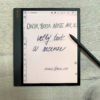

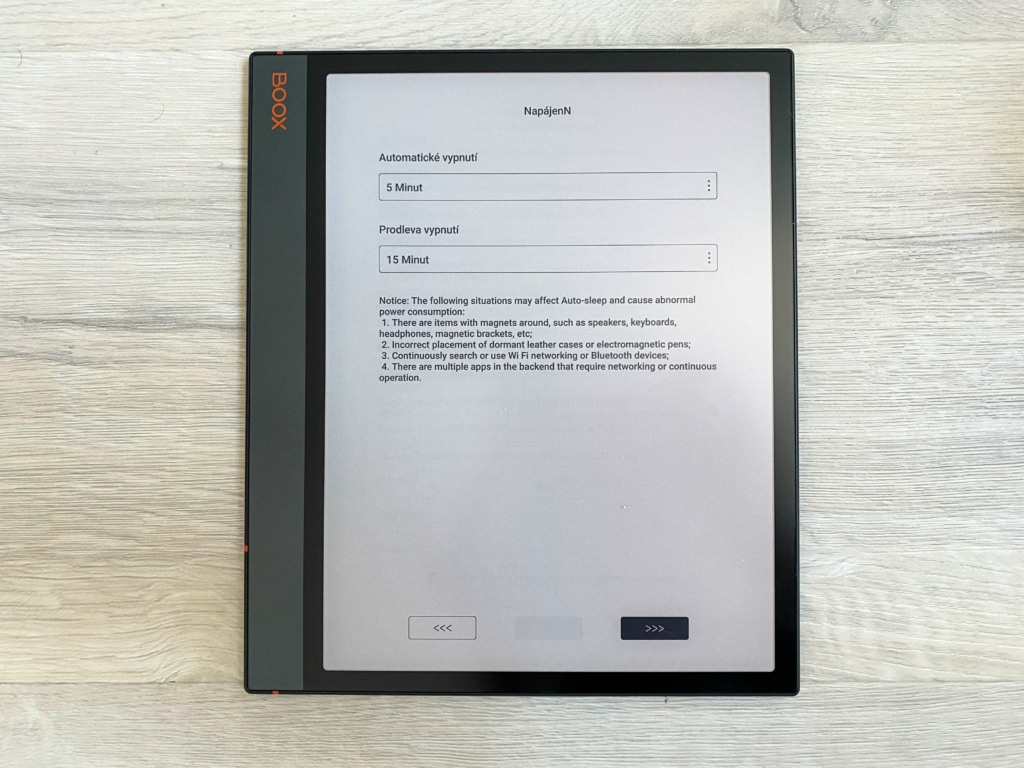
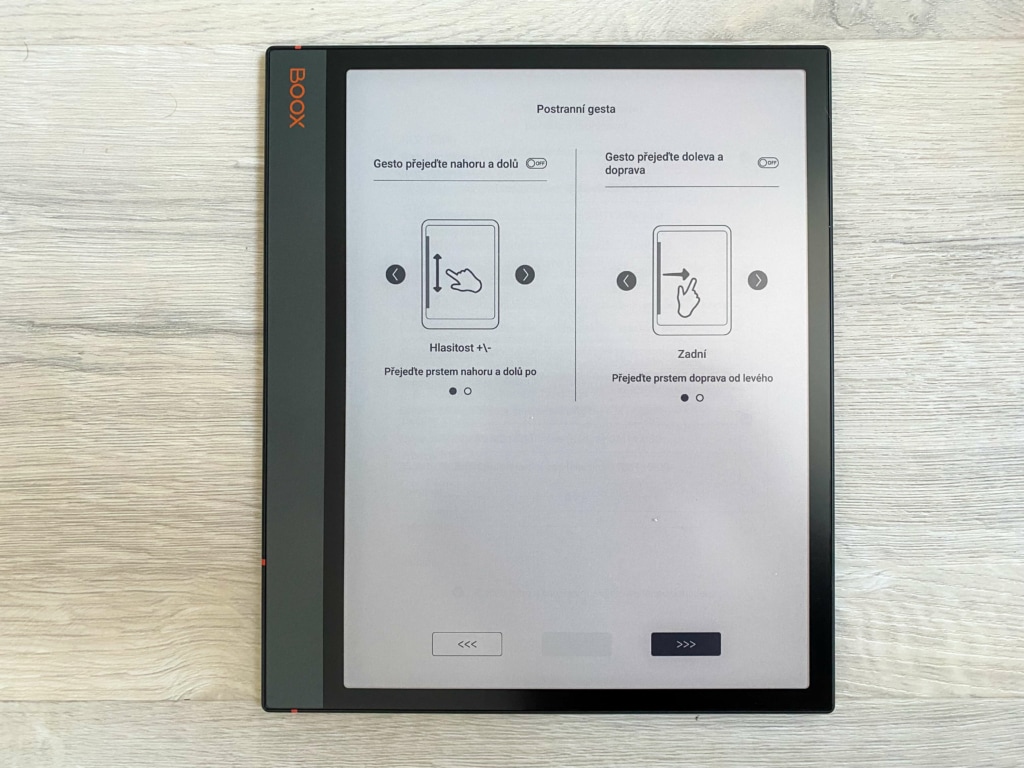

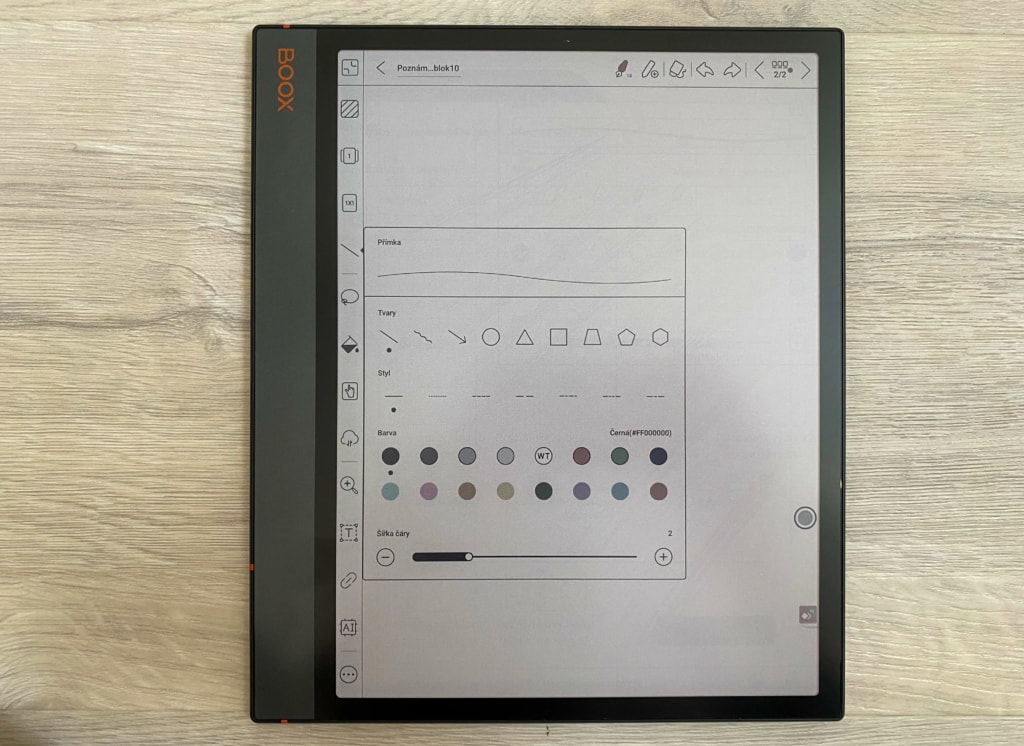
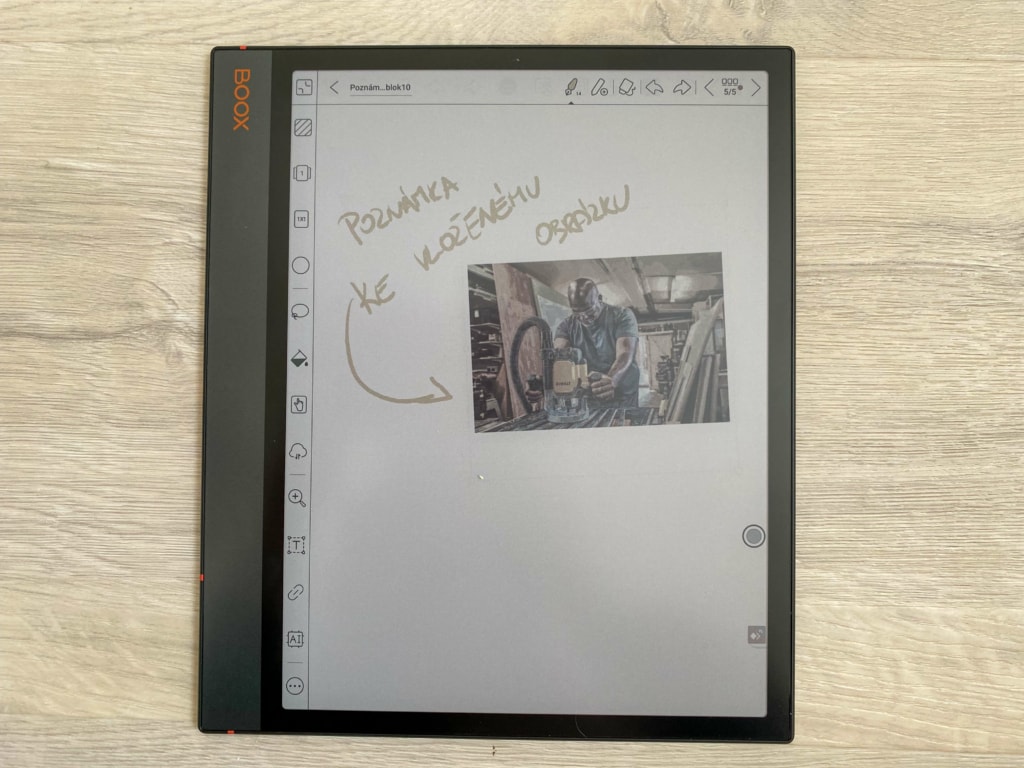
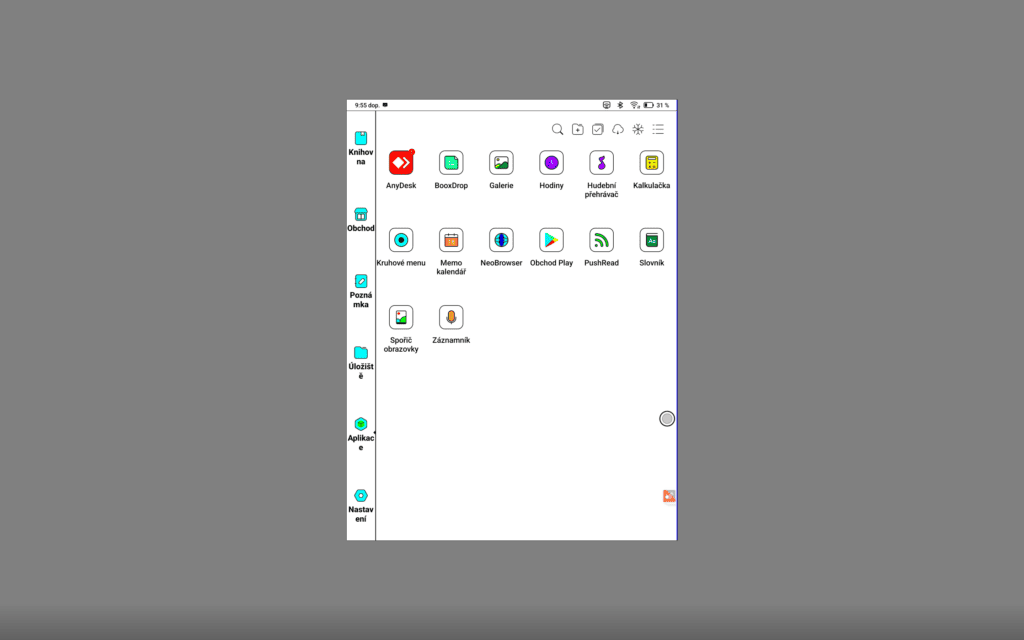
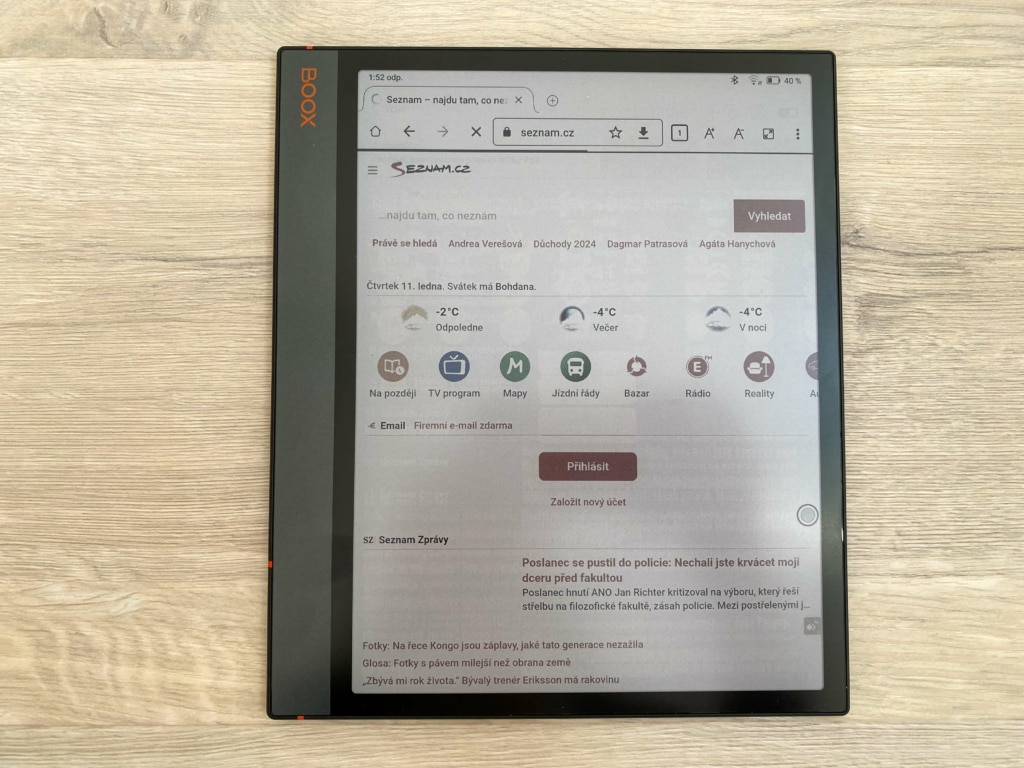
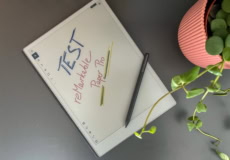

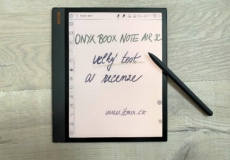

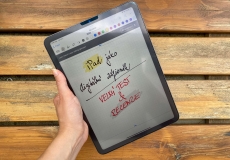
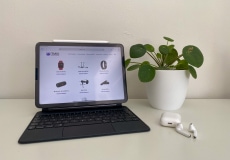
Velmi srozumitelné srovnání s Remarkable II a také seznámení s možnostmi Air 3c. Nyní se ve svém Onyxu Air 3 orientuji mnohem lépe. Velký dík za tento článek. Nyní se i lépem sžívám s některými "mouchami" čtečky, jako např. lokalizace do češtiny, kde jsou jistá omezení. To však nebrání, abych čtečku všestranně využíval k radosti své, ale znalost nedostatků s tím, že v základu nemám možnost to napravit v nastavení mi aspoň ušetřilo čas a mohu s tím žít.
Děkujeme za komentář. Jsme rádi, že vám recenze pomohla.